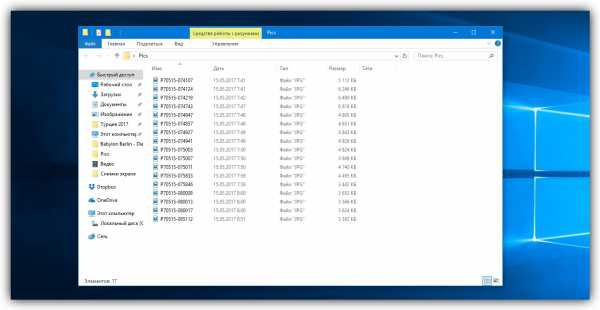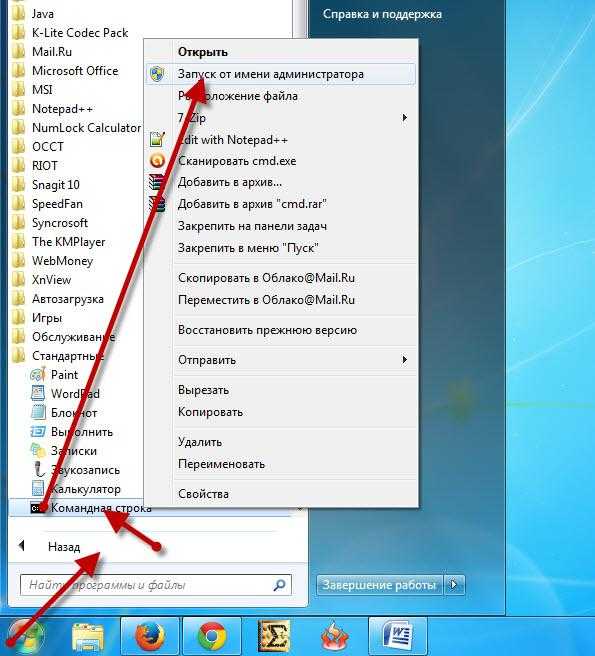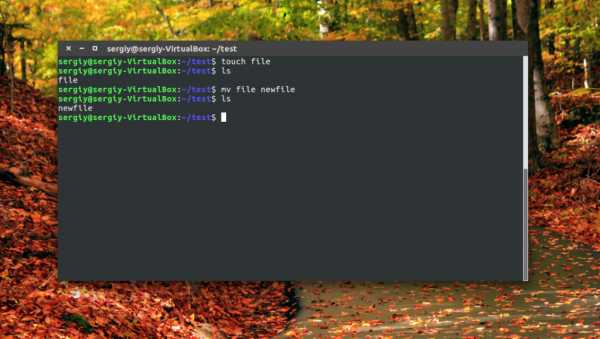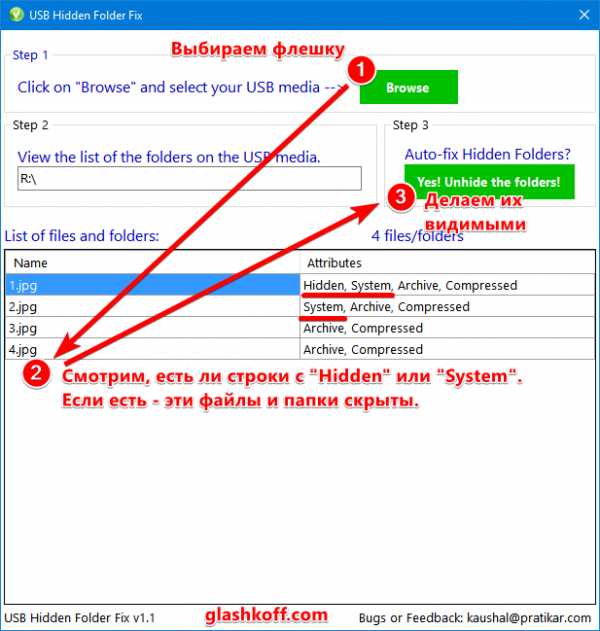Как отключить куки файлы
Cookie — что это такое, как их включить или очистить куки в браузере
Cookie — что это такое? Вопреки названию, это не имеет ничего общего с кондитерскими изделиями. Cookies — это крошечные файлы с данными, расположенные на устройстве пользователя, которые значительно упрощают нашу жизнь и представляют серьезную угрозу для конфиденциальности.
Файлы сookie — это информационный источник, обеспечивающий маркетологов необходимыми сведениями для создания контекстной рекламы.
Во время просмотра веб-страниц, вы частенько натыкаетесь на сообщение о согласии с условиями по сбору ваших данных на сайте. Потому что современные IT-технологии развились настолько, что браузер может фиксировать абсолютно все наши действия.
К примеру: отложенный вами товар в корзине интернет-магазина, ваши поисковые запросы, ваш логин и пароль в социальных сетях и так далее. Затем, «как по волшебству», вы видите рекламу товара или услуги, которую вы недавно искали. Именно куки являются теми самыми вспомогательными данными, в осуществлении таких операций. В данной статье мы поговорим о том, как включить или очистить файлы cookie и что это такое.
На самом деле существуют два схожих по свойствам файла, такие как: кэш и куки. Однако, если копнуть глубже, они отличаются по многим параметрам. Но для того, чтобы вы поняли более подробно, некоторые сведения в этой статье написаны не совсем корректно, а именно часть свойств в описании файлов cookie больше присущи кэшу и наоборот. Следовательно, для общего понимания вопроса, данная статья написана более простым и понятным языком, без углубленных разграничений зон ответственности между данными свойствами.

Изображение в виде цепочки собранных данных
Что такое cookie в браузере
Представьте, что вы входите в ваш любимый интернет-портал. Пользоваться им очень комфортно, поскольку этот портал помнит все ваши данные: ваш mail; логин; пароль и так далее. Следовательно, вам не требуется вводить сведения о себе по новой, каждый раз как вы заходите на сайт. Также, в базе данных сайта сохраняются все ваши действия, например, вы прошли социальный опрос, повторно его уже не будет, потому что вы не можете много раз высказывать свое мнение по одной теме. Браузер запоминает вашу локализацию и вам не придется повторно выбирать русскую или английскую версию при входе на сайт. Знакомо — не правда ли?
Описанный случай является стандартом в современном интернете. Его бы не было, если бы не cookie. Простыми словами — это небольшие файлы, в которые помещаются данные, которыми обмениваются браузер и определенный сайт. Этот механизм позволяет исключить случаи многократного голосования в одном опросе и позволяет вести счетчик уникальных посещений сайта (конечно, эти опции зависят непосредственно от настроек самого сайта).
Файлы куки чрезвычайно полезны для предпринимателей. Они играют очень важную роль в интернет-магазинах, landing page, корпоративных сайтах и всех сервисах, где необходимо учитывать поведенческие факторы посетителя. Они могут запомнить товары, которые просматривал пользователь и сколько времени он провел на сайте. Также, существует параметр «UTM-метки», через который можно определить из какого ресурса человек, перешел на сайт, например, из группы в социальных сетях или другого портала. Данные сведения очень важны для специалистов занимающихся продвижением сайтов — они позволяют сделать точную оценку рекламной кампании и лучше понять привычки и предпочтения потенциальных клиентов.
Одна из целей куки: специалисты в области интернет-маркетинга отталкиваются от данных о страницах, на которых находился объект. Затем, пользователь, периодически заходящий на сайты по спортивному питанию, например, увидит рекламу о протеиновых батончиках или жиросжигающих препаратах на странице поисковой системы или в социальных сетях. Благодаря куки появилась возможность сформировать систему ремаркетинга. Задача данной концепции — вернуть покупателя на сайт, который отказался от целевого действия, допустим покупки чего-либо, или вовсе зайдя на главную страницу не перешел к товарам или услугам. Данные сведения о потенциальном потребителе остаются в файле cookie и могут в дальнейшем использоваться. То есть, человек наблюдает рекламу, в которой присутствуют, ранее просматриваемые им предложения. Информация из этих файлов, также применяется для организации индивидуальной рассылки, предлагая купить продукты в той же категории.
Как мы уже сказали, основная отличительная черта куки, заключается в том, что они являются вспомогательным элементом для браузера в фиксации различных данных о пользователе. Однако, очень часто мы слышим недостоверные сведения про cookie и считаем, что их нужно опровергнуть:
- Куки не являются программой — это текстовый файл.
- Они не заразят ваше устройство вирусом.
Основные задачи cookie
Перечень самых основных задач:
- Авторизация (браузер) — браузер фиксирует ваш логин и пароль при регистрации, тем самым дает возможность для входа в ресурс без повторного ввода данных. Однако, чаще всего, перед этим браузер у вас запросит разрешение на сохранение ваших данных.
- Сохранение параметров (сайт) — благодаря куки, все заданные вами параметры в поисковой системе будут сохранены, например, язык, регион или фильтр поиска.
- Мониторинг операций на сайте (сайт) — обыденная практика, когда cookie отслеживают шаги пользователя на сайте для сбора статистических сведений. В следствии, эти сведения применяются в сфере услуг интернет-маркетинга.
В куки фиксируются сведения о том, какую рекламу или новость человек уже просматривал и где совершал целевые действия, а где нет. И если говорить про куки для сайта частных предпринимателей, то можно не опасаться «слива» персональных данных, однако нельзя сказать того-же самого про крупные сетевые организации. Существует закон о том, что распространение файлов куки строго запрещено и за нарушение данного правила полагаются серьезные штрафы, но тем не менее в нашей практике иногда встречаются такие случаи.
Предположим, что вы администрируйте сайт через панель WordPress. Если вы поставите галочку «запомнить меня» на стороннем устройстве, то его владелец сможет воспользоваться этими данными и к примеру — зайти в ваш аккаунт. Правильней всего открывать страницы через режим инкогнито и не отмечать галочкой пункт «Запомнить» при введении персональных данных или каких-либо паролей.
Отключение cookie, в целях приватности доставит вам больше дискомфорта, чем удобств. Каждый раз вам придется вводить свои данные заново, при входе на ресурс, в котором вы уже были зарегистрированы или переходя в интернет-магазин, с ранее заполненной корзиной.
Также, для предельной конфиденциальности, одного выключения файлов будет мало. Необходимо целиком перестроить свое поведение в веб-пространстве и изменить привычные параметры программ и веб-приложений. Иначе говоря, такие тезисы как: удобство и безопасность просто несочетаемы.
25 мая 2018 года был введен закон о правах защиты данных граждан Евросоюза. Его сокращенное наименование GDPR — General Data Protection Regulation. Основная суть указа в том, что владельцы сайтов, занимающихся сбором данных об действиях посетителей на ресурсе, обязаны информировать их об этом. Сбор можно начинать осуществлять только после подтверждения пользователя, что его уведомили о данной информации. В случае, если ваш сайт сосредоточен на работе, не только гражданами России, но и Европы, то вы однозначно попадете под санкции за нарушение регламента.
Раз уж мы затронули сбора данных, необходимо осветить еще один очень тонкий момент. Файлы куки не являются вспомогательным элементом в сборе персональных данных. Поскольку владелец сайта не может интенсифицировать человека, чьи действия отображаются в куки. То есть, куки не предоставляет информацию о том, что — это Иванов Иван Иванович, 1992.01.01 года рождения, проживающий по адресу: город Москва улица Ленина дом 100, квартира 101.
С недавних пор русских интернет-предпринимателей, также начали штрафовать за несоблюдение данных правил. В теории можно попасть на штраф до €20 миллионов. По факту сумма санкций рассчитывается индивидуально, исходя из ситуации.
Совет предпринимателям: не в коем случае не злоупотребляйте вышеуказанными правилами, если не хотите серьезных осложнений. Тем более с этической точки зрения, не правильно заниматься сбором данных о вашем клиенте без его ведома. Информируйте людей о cookie файлах. Но не обязательно делать это слишком прямолинейно и однобоко. К примеру: наша IT-компания, уведомляет посетителей сайта о сборе персональных данных, непринужденно и долей юмора, чтобы не вызвать у человека отторжения.
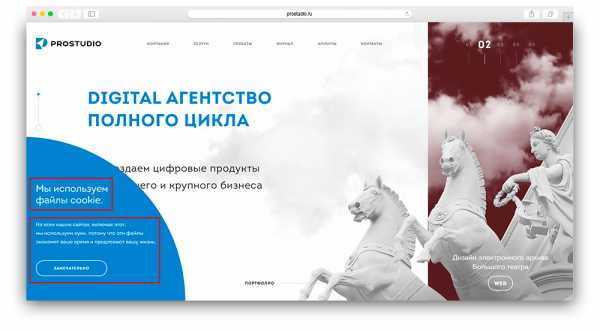
Уведомление о применении cookie в Prostudio
Как включить или отключить куки
В современном мире любой пользователь должен понимать, как включить файлы cookie, чтобы адаптировать свою жизнедеятельность, не вписывая свои данные по новой, при повторном входе в ресурс, в котором они ранее регистрировались. Поэтому мы написали инструкцию по включению cookies в Яндекс Браузере и Google Chrome.
Файлы cookie очень часто критикуют из-за того, что их применяют для сохранения данных о пользователях всемирной паутины. Но, куки не запоминают лично вас, а присваивают вам некий идентификационный номер и историей ваших действий. Поэтому, веб-ресурсы обязаны информировать их посетителей, об использовании куки-файлов. Как мы уже говорили, сложность в том, что без них пользователь будет испытывать дискомфорт в интернете. Но, если вы не хотите, чтобы файлы cookie отслеживались, вы можете отключить поддержку в браузере.
Яндекс браузер
Чтобы включить куки в Яндекс Браузере:
1. Откройте «Настройки» браузера.
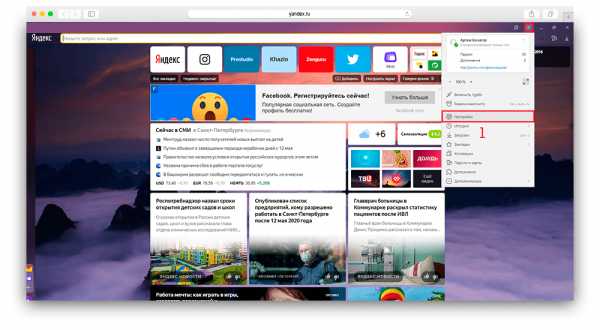
Открытие настроек Яндекс Браузера
2. Выберите в sidebar раздел «Сайты».
3. Затем откройте раздел «Расширенные настройки».
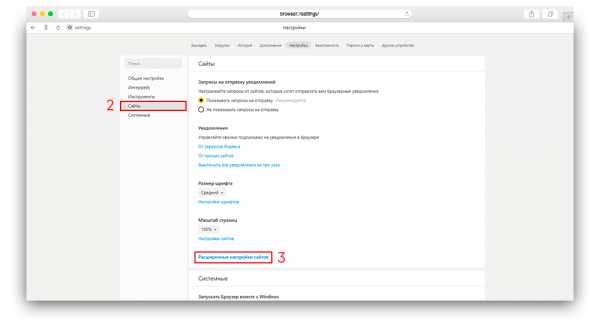
Выбор расширенных настроек Яндекс Браузера
4. Опуститесь вниз страницы до раздела «Cookie-файлы» и выберите пункт «Разрешены».
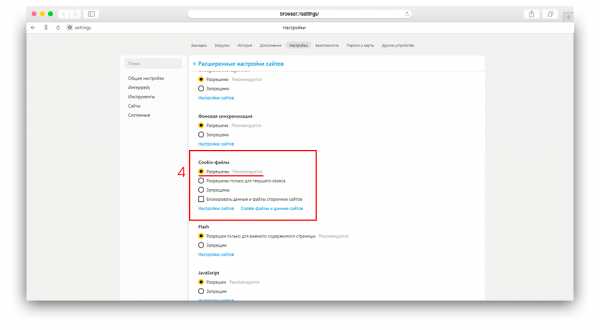
Включение куки
Таким же образом вы можете отключить данные файлы, в случае необходимости, выбрав пункт «Запрещены». В случае, если вы хотите ограничить сбор ваших данных для какого-то определенного сайта, вам необходимо:
1. Также, зайдите в «Настройки сайтов».
2. В верхней строке меню, выберите вкладку «Запрещены».
3. В левом верхнем углу кликните «Добавить».
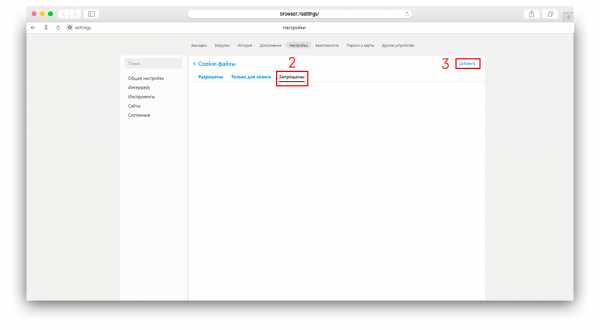
Добавление сайта в раздел запрещенных для использования куки
4. В всплывающей строке, введите URL необходимого сайта.
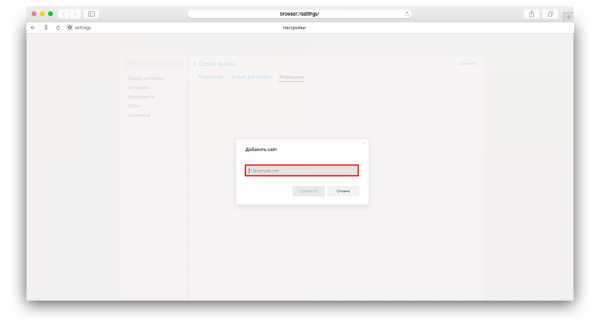
Добавление URL сайта
Тем самым, вы ваши куки-файлы останутся открытыми для браузера, и вы ограничите сбор данных для определенного сайта. По аналогичному методу, вы можете совершить обратную операцию, закрыть ваши данные для браузера в целом и выбрать конкретные сайты, с которыми хотели бы делиться информацией о ваших действиях.
Google Chrome
Чтобы включить или отключить cookies в Google Chrome:
1. Откройте «Настройки» браузера.
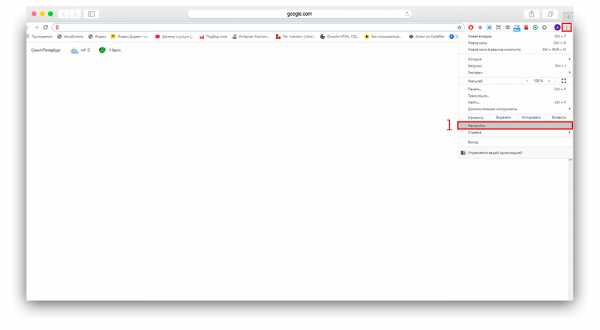
Открытие настроек в панели Google Chrome
2. Найдите заголовок «Конфиденциальность и безопасность».
3. В категориях данного заголовка зайдите «Настройки сайта».
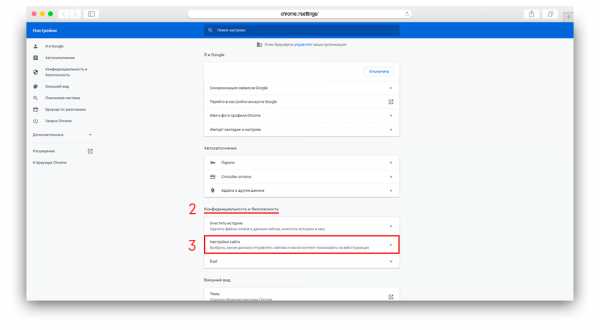
Выбор настроек сайта для включения куки в Google Chrome
4. Затем, откройте вкладку «Файлы cookie и данные сайтов».
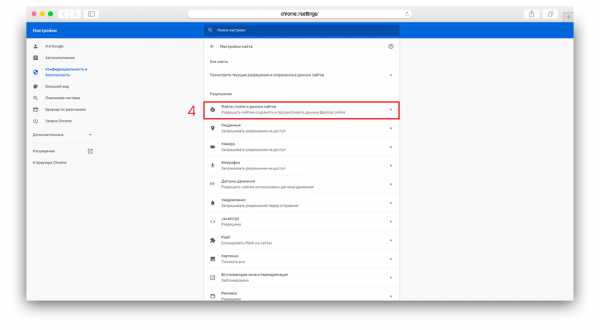
Открытие параметра куки в настройках
5. В появившемся окне, вы можете включить или отключить куки файлы, с помощью перевода кнопки в необходимое положение, расположенной в капсуле, находящейся напротив нужного вам параметра.
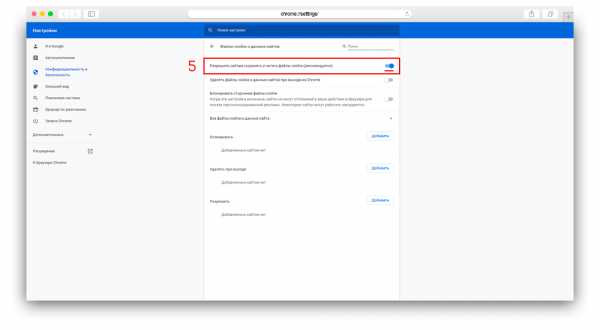
Разрешение использования куки файлов
Добавление или блокировка определенных сайтов, происходит аналогично параметрам в Яндекс Браузере.
Как очистить cookies
Если вы хотите подчистить файлы куки в своем браузере и не знаете — как это сделать, прочитав нашу инструкцию вы поймете, что ничего сложного в этом нет. Однако, это не обеспечит вам ожидаемую конфиденциальность. Поскольку вы удаляете свою историю непосредственно с вашего устройства, но в базе данных, расположенной на сервере браузера все ваши действия сохраняются в любом случае. Чаще всего данную опции используют, по причинам того чтобы скрыть историю своих действий от людей, у которых есть доступ к вашему смартфону или ПК.
К примеру, случай из жизни: недавно мы решили написать статью на тему: Окна Овертона. Лично я принципиально работаю в офисе нашего агентства, стараясь дома больше проводить время с семьей и рабочий Macbook беру домой крайне редко. Но данная статья оказалась масштабной и пришлось поработать дома вечером (рабочий компьютер остался в офисе). Корректировать статью пришлось с общего компьютера, к которому имеют доступ дочка и жена. Дочка еще маленькая, но уже активно пользуется интернетом. На общем компьютере у меня сохранился пароль к системе управления нашим сайтом. Следовательно, мне было необходимо воспользоваться очисткой cookie.
Яндекс браузер
1. Откройте панель управления браузером и выберите вкладку «Дополнительно».
2. В данной вкладке выберите «Очистить историю».
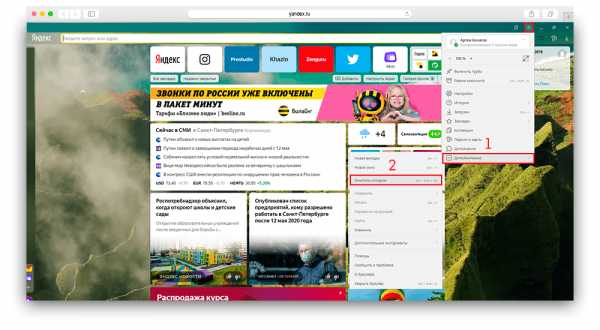
Очистка истории Яндекс Браузера
3. Выберите период и пункт «Файлы cookie и другие данные сайтов и модулей» для удаления.
4. Кликните на кнопку «Очистить».
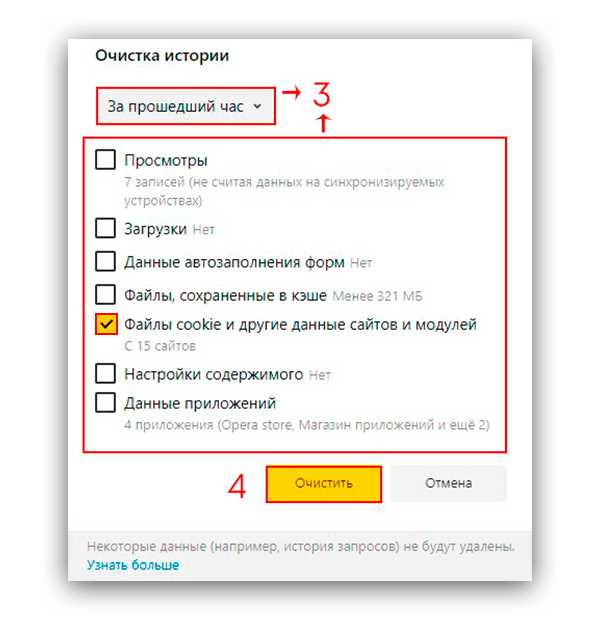
Выбор времени и файла перед очисткой куки в Яндекс Браузере
Google Chrome
1. Откройте «Настройки» браузера.
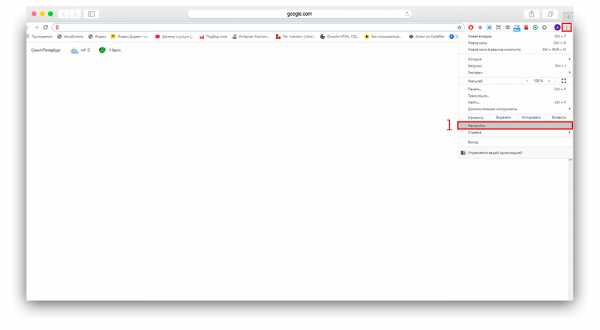
Открытие настроек в панеле Google Chrome
2. Найдите заголовок «Конфиденциальность и безопасность».
3. В категориях данного заголовка зайдите «Очистить историю».

Выбор пункта очистки истории в Google Chrome
4. Выберите период и пункт «Файлы cookie и другие данные сайтов» для удаления.
5. Кликните на кнопку «Удалить данные».
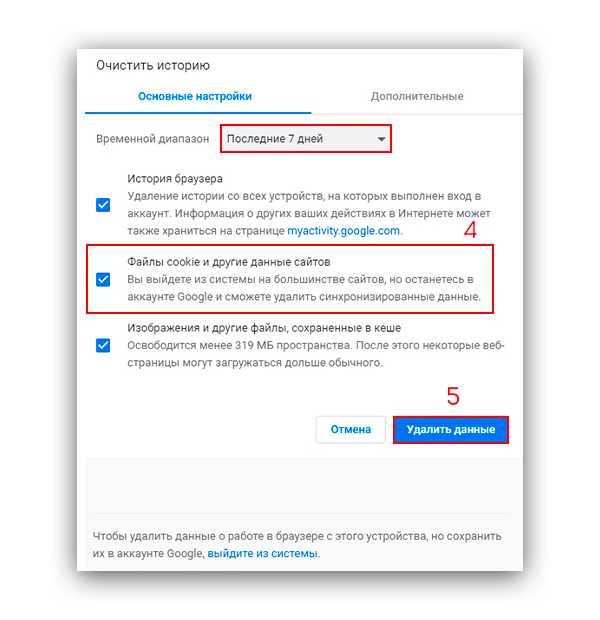
Выбор времени и параметров очистки в Google Chrome
Итоги
Теперь вы знаете зачем нужны файлы cookie, где они находятся и можете с толком применять функцию отключения или включения в нужный момент. Если вы не донца поняли данную тему, или не нашли ответа на свой вопрос — пишите нам в комментариях, и мы вам подробно ответим.
Как отключить блокировку cookie в браузере
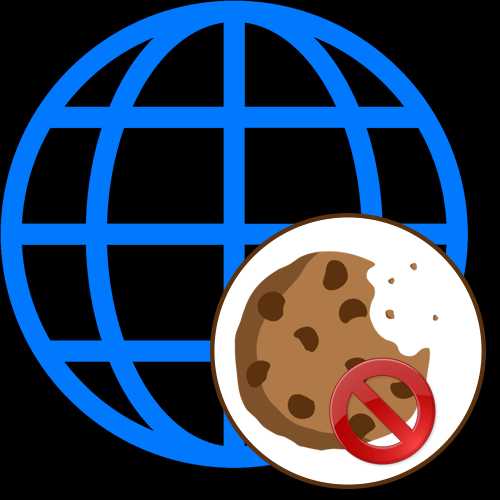
Google Chrome
Google Chrome — самый популярный в мире браузер, поэтому и начать разбор отключения блокировки cookie-файлов следует именно с него. Для выполнения поставленной задачи пользователю потребуется выполнить такие действия:
- Откройте меню веб-обозревателя, нажав по кнопке с тремя точками справа, где выберите «Настройки».
- Опуститесь вниз, чтобы попасть в раздел «Конфиденциальность и безопасность». Там нажмите по плитке «Файлы cookie и другие данные сайтов».
- Снимите маркер с пункта «Блокировать файлы cookie сторонних сайтов в режиме инкогнито», если для этого режима тоже надо отключить ограничение по сохранению пользовательской информации.
- Далее обратите внимание на два остальных пункта, посвященных блокировке куки-файлов. Снимите с них маркеры, чтобы отключить.
- Дополнительно советуем ниже найти строку «Сайты, которые не могут использовать файлы cookie». Там находятся все исключения, для которых установлена блокировка. Нажмите по кнопке с тремя точками напротив веб-ресурса, чтобы открыть меню управления.
- Там выберите «Разрешить» для автоматического разрешения куки, либо же удалите текущее правило по блокировке.
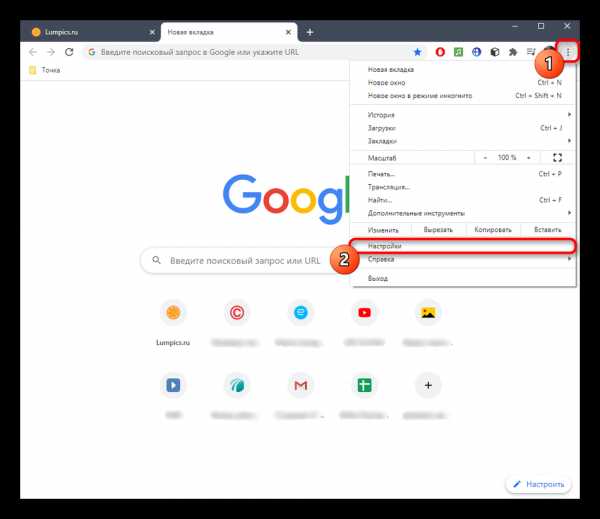
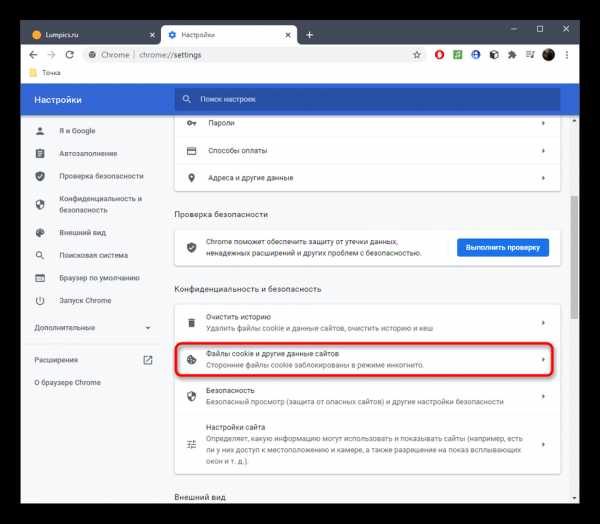
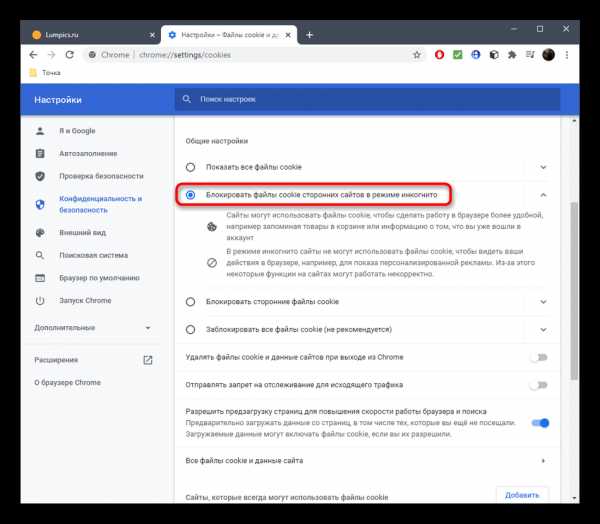
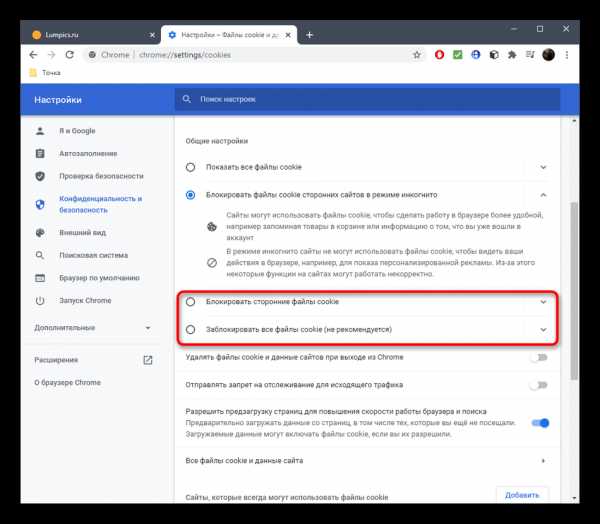

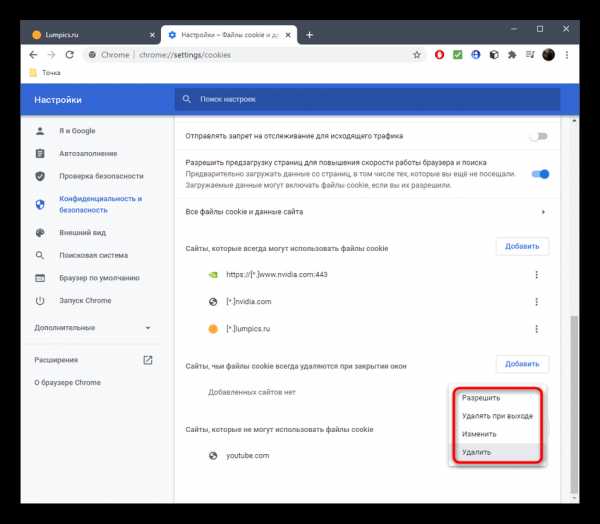
Все настройки будут применены автоматически, поэтому целевые сайты достаточно просто перезагрузить клавишами Ctrl + F5, чтобы начать полноценное взаимодействие без блокировки cookie-файлов.
Mozilla Firefox
Обладатели веб-обозревателя Mozilla Firefox тоже могут столкнуться с задачей, когда необходимо отключить блокировку куки. Разработчики этой программы сделали так, чтобы ограничения устанавливались только для конкретных сайтов, а не для всех них сразу, поэтому снятие их осуществляется следующим образом:
- Откройте меню браузера и в появившемся списке выберите пункт «Настройки».
- Через левую панель переместитесь в раздел «Приватность и Защита».
- Там вас интересует блок «Куки и данные сайтов», где нужно нажать «Управление разрешениями…».
- Теперь вы можете ознакомиться со списком заблокированных страниц, отследив их статус. Те веб-ресурсы, которые следует разблокировать, выделите и нажмите «Удалить веб-сайт».
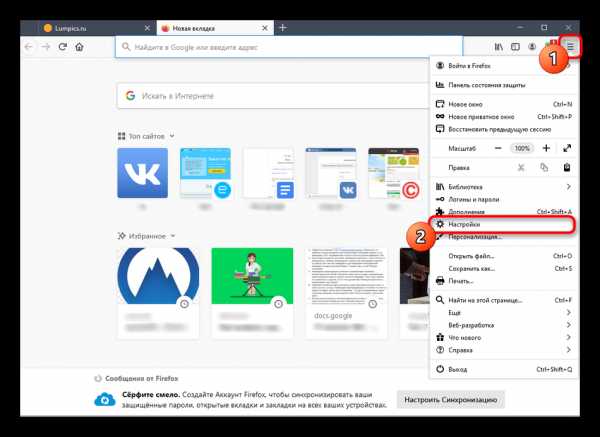
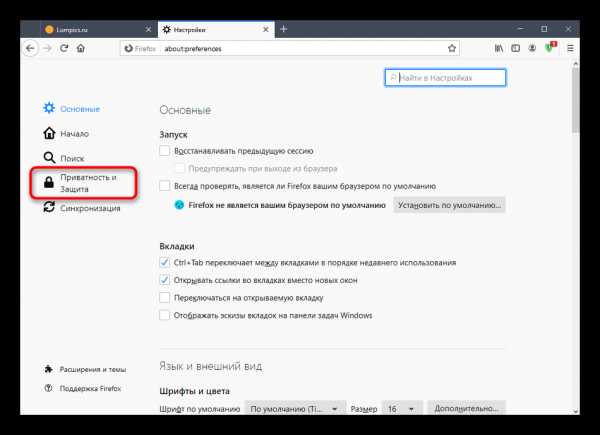
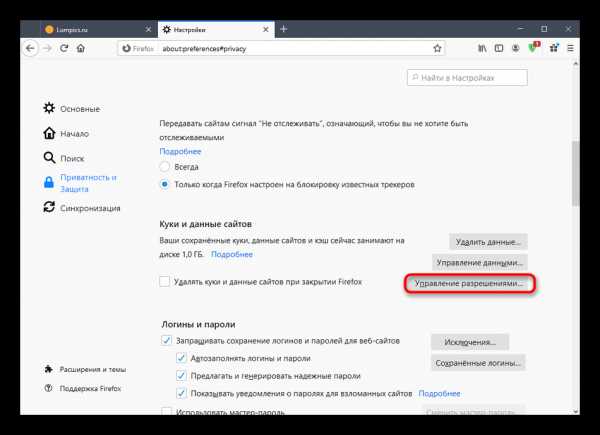
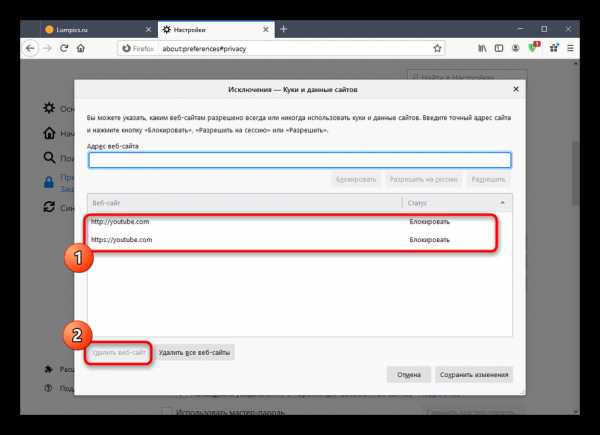
Точно таким же образом поступите и со всеми остальными сайтами, ограничение на запись куки для которых следует отключить. Однако обращайте внимание на «Статус», чтобы случайно не удалить веб-ресурсы из белого списка.
Opera
Оформление внешнего вида браузера Opera имеет свои особенности, поэтому принцип отключения блокировки cookie здесь требуется разобрать отдельно.
- В меню с простой настройкой браузера опуститесь вниз и выберите «Перейти к настройкам браузера».
- Отыщите в появившейся вкладке блок «Настройки сайта».
- В категории «Привилегии» нажмите «Файлы cookie и данные сайта».
- Переместите переключатель «Блокировать сторонние файлы cookie» в неактивное положение.
- Затем обратите внимание на исключения «Блокировать». Если там находятся те страницы, для которых нужно снять ограничения, удалите их из этого списка.
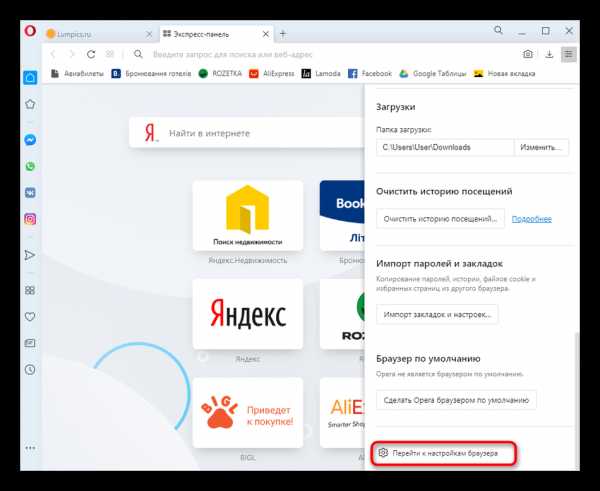
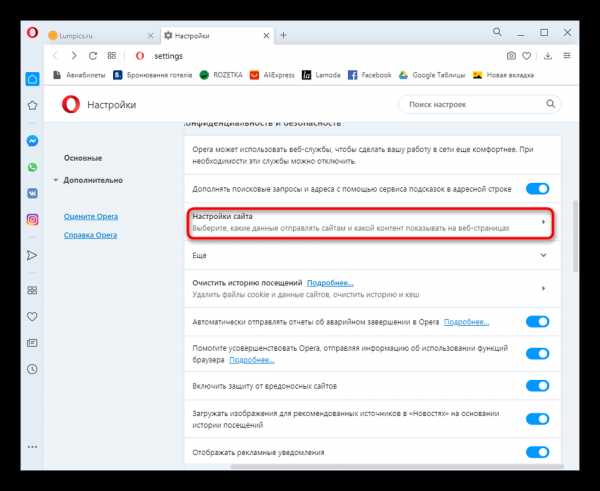
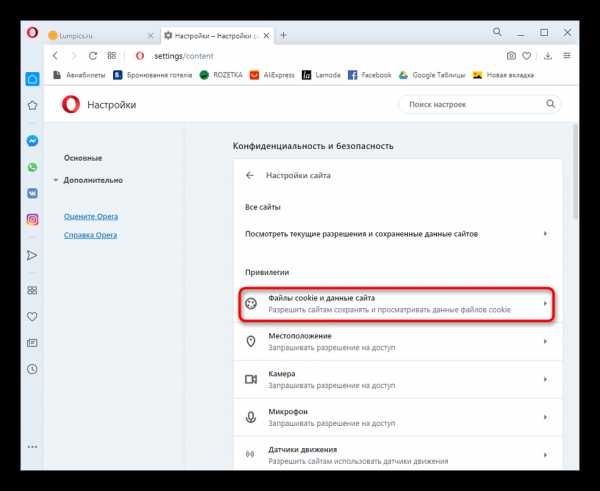
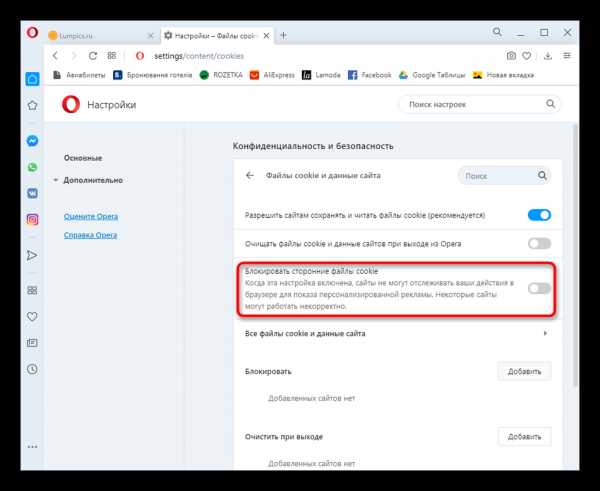
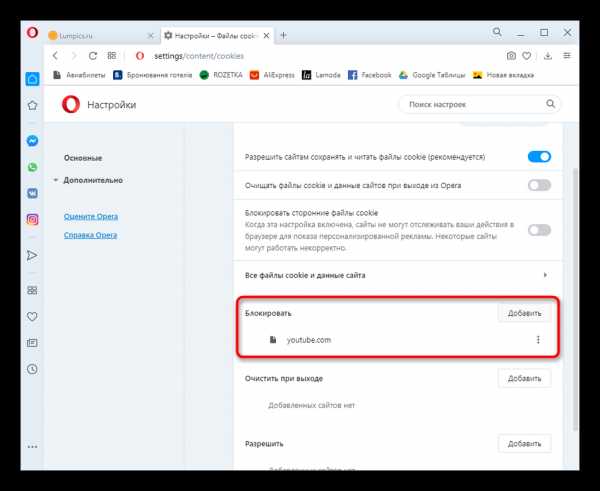
Яндекс.Браузер
В завершение нужно рассказать и о Яндекс.Браузере, поскольку его пользователи тоже сталкиваются с необходимостью отключения блокировки куки-файлов, если ранее она была настроена. Принцип действия схож с предыдущими инструкциями, однако имеет свои особенности.
- Для начала, как обычно, через меню веб-обозревателя следует открыть раздел «Настройки».
- Далее перейдите в «Сайты», воспользовавшись левой панелью.
- Нажмите по кликабельной надписи «Расширенные настройки сайтов».
- Теперь вы можете снять запрет на cookie-файлы, а также отменить блокирование сторонних веб-ресурсов.
- Нажав на «Настройки сайтов», переместитесь в «Запрещены», чтобы удалить находящиеся там исключения, если это требуется.
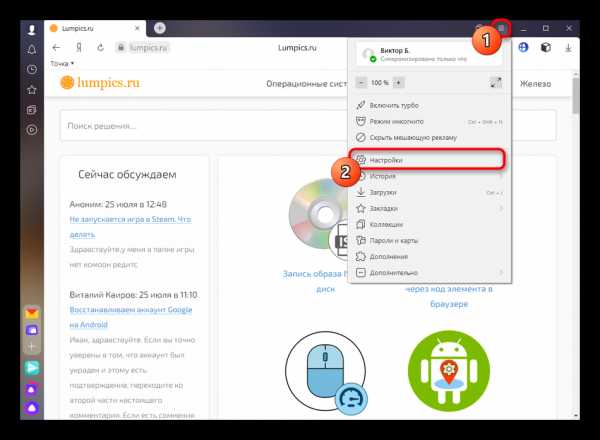
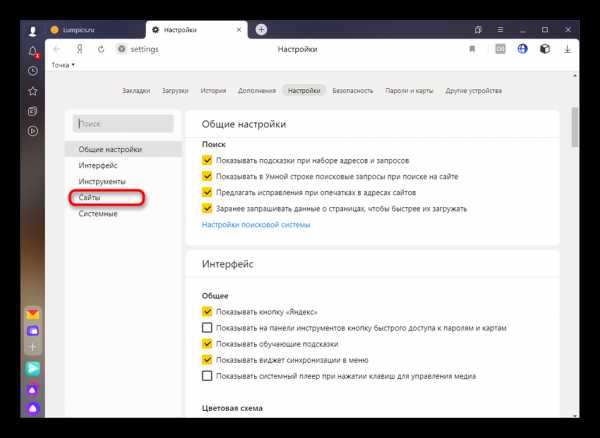
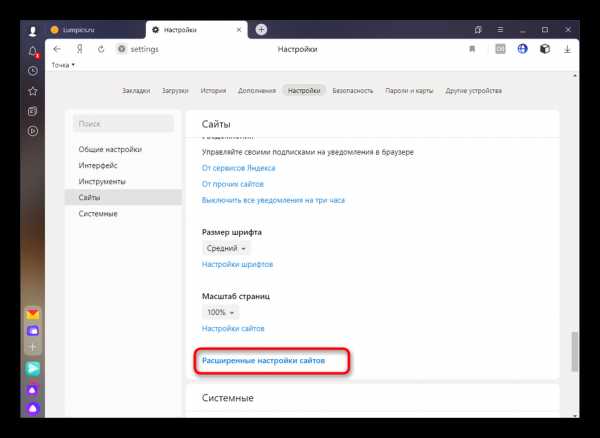
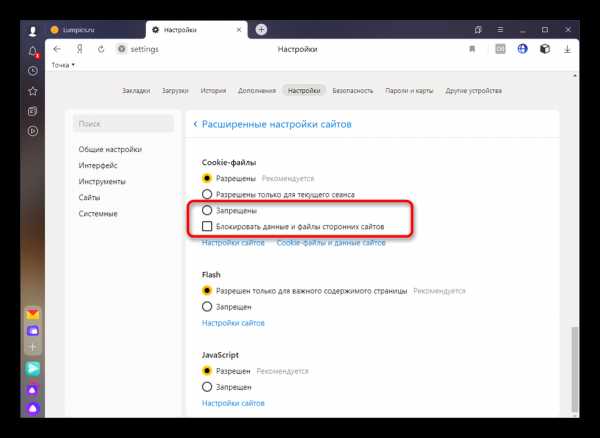

Опишите, что у вас не получилось. Наши специалисты постараются ответить максимально быстро.
Помогла ли вам эта статья?
ДА НЕТКак управлять cookie-файлами | Блог Касперского
Случалось ли, что вы зашли на сайт какого-нибудь интернет-магазина — и сразу же обнаружили в своей корзине товары, которые забыли купить в прошлый раз? Или снова зашли во «ВКонтакте» — а вы, оказывается, уже залогинены? Замечали ли вы когда-нибудь, что рекомендованные статьи на новостном сайте каждый раз меняются, если вы кликаете на определенные ссылки? Здесь нет ничего удивительного: все эти сайты, как и многие другие, используют cookies, чтобы запомнить вас.
Благодаря таким удобствам наша онлайн-жизнь становится чуть лучше и человечнее. При этом cookie-файлы также помогают маркетологам отслеживать вашу онлайн-активность, чтобы рекламодателям было проще показывать рекламу подходящей аудитории.
Однако, пускай cookie-файлы и делают жизнь чуть приятнее, они не всегда так уж хороши для вас. Термин веб-cookie не имеет прямого отношения к печенькам (от англ. «cookies»), но с точки зрения пользы определенная аналогия есть: как и их «собратья» из мира выпечки, веб-cookie в больших количествах не могут быть полезными.
Как добиться баланса?
Как же можно добиться оптимального сочетания удобства и приватности? Начните с простого разделения на основные и сторонние cookie-файлы. Основные cookie-файлы действуют только в пределах своего сайта. Если вы ушли с сайта, cookie не будут следить за вами. Основные cookie только записывают ваши предпочтения на конкретном сайте и в большинстве случаев нужны для запоминания учетных записей.
Но сторонние cookie-файлы этим не ограничиваются. Сторонний cookie может принадлежать рекламодателю, размещающему рекламные объявления на нескольких сайтах, которые вы посещаете. Он знает, что, например, вы заходили на Amazon в поисках ноутбука. Теперь же, если вы попадаете на другой сайт, где данный рекламодатель размещает рекламу (например, сайт какого-нибудь издания), вы увидите рекламу того же самого ноутбука, который вы искали на Amazon. Или рекламу того, что там же искал ваш супруг (супруга). Или, скажем, ваш супруг (супруга) может сесть за тот же компьютер, зайти на Facebook и увидеть, что вы хотели купить ему (ей) на день рождения, испортив сюрприз.
На самом деле это еще наименее раздражающие аспекты сторонних cookie-файлов. Давайте не будем забывать, что информация о вас не исчезает, а накапливается в базах данных, на основе которых неизвестные вам организации составляют ваш полный портрет, чтобы использовать его для собственной выгоды. При этом им по большому счету абсолютно плевать на ваше право на частную жизнь.
Помимо этого cookie могут быть сессионными и постоянными. Сессионные cookie следят за пользователем, пока он находится на определенном сайте. Поменяйте язык на сайте — и другие страницы сайта также будут отображаться на этом языке. Если на следующий день вы вернетесь на этот сайт, вам, возможно, снова придется менять язык — когда вы закрываете браузер, сессионные cookie удаляются.
Постоянные cookie живут в вашем компьютере до тех пор, пока срок их жизни не истечет или пока вы их сами не удалите.
О cookie-файлах можно говорить еще долго, но самое важное, что вы должны понять, — это как их контролировать. Можно управлять cookie-файлами через настройки браузера. В этом случае «контролировать» означает «удалять». Вы можете либо вручную удалять их время от времени, либо делать это через интерфейс истории браузера, либо изменить настройки таким образом, чтобы cookie удалялись автоматически. По ссылкам мы приводим подробные инструкции для Google Chrome, Mozilla Firefox и Microsoft Edge или Internet Explorer.
Как управлять cookie-файлами в Google Chrome
- Кликните на выпадающее меню в правом верхнем углу и выберите Настройки → Показать дополнительные настройки… → Настройки контента.
- В пункте Cookie выберите Удалять локальные данные при закрытии браузера.
- Поставьте галочку напротив пункта Блокировать сторонние cookie и данные сайтов.

Как управлять cookie-файлами в Mozilla Firefox
- Кликните на выпадающее меню в правом верхнем углу и выберите Настройки.
- Выберите Приватность в панели слева.
- В пункте История выберите Будет использовать ваши настройки хранения истории из выпадающего меню, а затем кликните Никогда в пункте Принимать куки со сторонних сайтов.
- Установите значение настройки Сохранять куки на До закрытия мною Firefox.
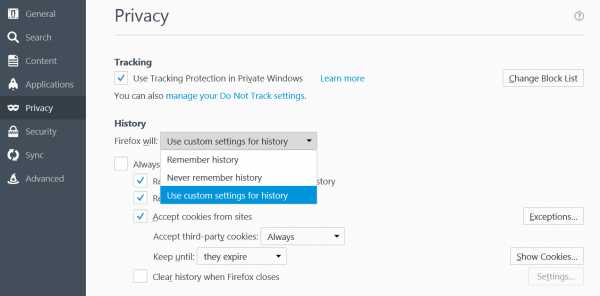
Как управлять cookie-файлами в Microsoft Edge или Internet Explorer
В Internet Explorer:
- Вызовите выпадающее меню в верхнем правом углу и выберите Настройки Интернета…
- Во вкладке Приватность кликните на Дополнительно.
- Поставьте галочку напротив Отключить автоматическое управление куки.
- Выберите Блокировать для сторонних cookie-файлов и поставьте галочку напротив Всегда разрешать основные куки.

В Edge:
- Вызовите выпадающее меню в правом верхнем углу и выберите Параметры.
- В пункте Очистить данные браузера кликните на Выберите, что нужно очистить.
- Выберите Файлы cookie и сохраненные данные веб-сайтов, а также другие данные, которые хотите удалить, а затем кликните Очистить.
- Кликните на стрелки влево вверху окна, чтобы вернуться в основное диалоговое окно «Параметры».
- Пролистайте вниз и кликните Посмотреть доп. параметры.
- Пролистайте вниз до настроек cookie-файлов и выберите Блокировать только сторонние cookie.
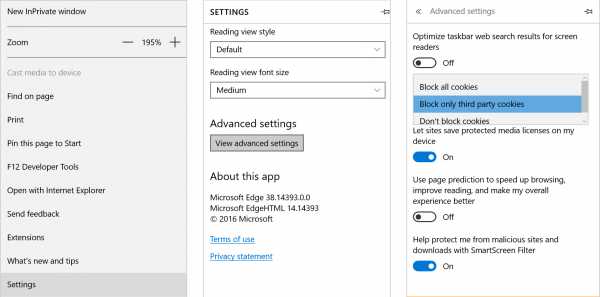
Здесь мы должны отметить, что при удалении всех веб-cookie вы автоматически снимете все свои галочки «Запомнить меня» на посещенных сайтах, включая сайты, поддерживающие двухфакторную аутентификацию. Это цена, которую вы платите за приватность.
Как удалить файлы cookie в браузере
Некоторые пользователи ищут ответ на вопрос о том, как удалить куки — файлы с данными посещенных сайтов в интернете. Иногда, необходимо удалить куки в браузере, чтобы очистить интернет-обозреватель от этой информации.
Файлы cookie (в переводе с английского — «печенье») — небольшие части данных с веб-страницы с информацией о некоторых настройках сайта. После открытия страницы веб-сайта, фрагменты информации отсылаются с веб-сервера на компьютер в профиль браузера.
Файлы cookie включены по умолчанию в настройках всех современных браузеров. В настройках браузера можно отключить хранение этих данных, но следует учитывать, что на некоторых сайтах нельзя будет воспользоваться специальным функционалом, например, в интернет-магазине.
В файлах куки сохраняются фрагменты информации о действиях пользователя в интернете:
- Данные авторизации на сайтах (логин и пароль).
- Настройки и предпочтения пользователя на сайте.
- Сведения об интерактивном взаимодействии.
- Состояние сеанса и статистика использования.
Куки хранятся на компьютере в профиле конкретного браузера на стороне пользователя. Благодаря cookie, облегчается работа с браузером, многие процессы происходят значительно быстрее.
Поэтому, сначала необходимо разобраться, нужно ли удалять куки в браузере, а также как удалить cookies с компьютера.
Нужно ли удалять файлы куки
Пользователи часто сталкиваются с действиями файлов куки на посещаемых сайтах, но не обращают на это внимания. Благодаря сохранению файлов cookie, пользователь может не вводить данные от своей учетной записи, потому что браузер самостоятельно автоматически подставляет эти сведения в поля о регистрации на сайте.
Например, вы зашли на сайт и там зарегистрировались при помощи пароля и логина, которые сохранили в браузере, при следующем посещении этого сайта браузер самостоятельно введет нужную информацию о вашей регистрации. Сразу откроется соответствующая страница сайта без обязательного ввода учетных данных.
Например, при сохраненных куках вы сразу откроете свой профиль в социальной сети, а не главную страницу сервиса, на которой необходимо каждый раз вводить регистрационные данные.
Если на сайте имеются какие-то настройки, например, там можно менять тему оформления, то эти данные сохраняются в файлах cookie.
В тоже время, при незащищенном, не зашифрованном соединении файлы куки могут перехватить злоумышленники. С помощью кук собирается информация о предпочтениях посетителя сайта, служащая для показа рекламы на основе интересов пользователя.
Еще один важный момент: при использовании одного ПК несколькими пользователями, другие лица смогут войти на сайты под вашими учетными данными в ваше отсутствие. Если удалить куки, то тогда не произойдет автоматического перехода в профиль на сайте. Для входа нужно будет ввести данные регистрации для аутентификации.
Если удалить cookie сайта, то эта операция снизит вероятность потери приватности персональных данных, и защитит от несанкционированного использования имеющейся информации посторонними.
Поэтому, нужно ли удалять cookies, зависит от конкретной ситуации или намерений самого пользователя.
Обратите внимание, что после того, как вы удалите cookie браузера, все сохраненные пароли и логины остаются в программе. Вы удалите лишь информацию, необходимую для входа на сайт, пароль и логин вам придется вводить самостоятельно.
Из этого руководства вы узнаете, как удалить файлы cookie на всех сайтах, а также, как удалить отдельные куки определенного сайта в популярных браузерах: Google Chrome, Яндекс.Браузер, Mozilla Firefox, Opera, Microsoft Explorer, Internet Explorer. В инструкции рассказано про удаление cookie с помощью сторонней программы CCleaner.
Как удалить куки в Яндекс Браузере
В Яндекс Браузер удалить cookie можно из настроек приложения. В результате, браузер очищается от всей информации, или удалению подлежат данные некоторых сайтов по выбору пользователя.
В Yandex Browser очистка от куков проходит следующим образом:
- Нажмите на кнопку «Настройки Яндекс.Браузера» (три полоски).
- В контекстном меню сначала выберите пункт «Дополнительно», а потом «Очистить историю», или сразу нажмите на клавиши «Ctrl» + «Shift» + «Del».
- В окне «Очистка истории» установите флажок в пункте «Файлы cookie и другие данные сайтов и модулей».
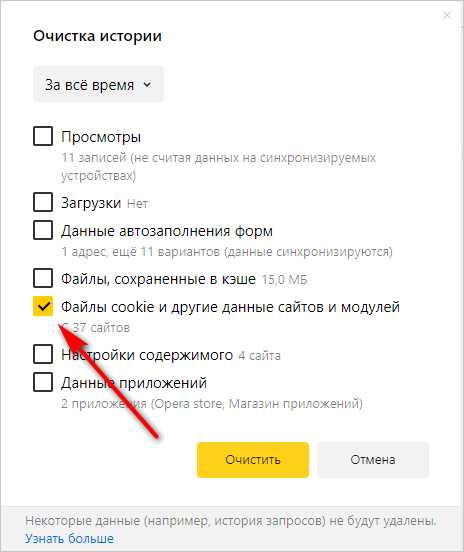
- Нажмите на кнопку «Очистить».
Перед удалением данных выберите необходимый период времени для очистки:
- За все время.
- За прошедший час.
- За прошедший день.
- За прошлую неделю.
- За прошедшие 4 недели.
Как запретить сохранение куков в Яндекс Браузере
У пользователя имеется возможность для отключения сохранения cookie в браузере.
Пройдите шаги:
- Войдите в «Настройки Яндекс.Браузера».
- В открывшемся меню нажмите на «Настройки».
- На странице настроек, в левом боковом меню нажмите на опцию «Сайты».
- Затем нажмите на ссылку «Расширенные настройки сайтов».
- В разделе «Cookie-файлы» примените настройку «Запрещены».
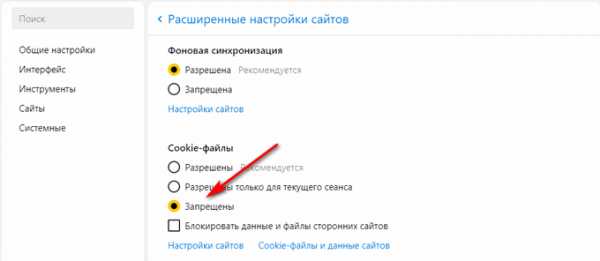
Как удалить куки с определенного сайта в Яндекс Браузере
Часто нужно удалить cookie сайта или одной страницы сайта, а не сразу все куки из браузера. В Яндекс Браузере имеется встроенный функционал для решения этой проблемы.
Удалите cookies Яндекса следующим способом:
- Зайдите на страницу сайта, куки которого нужно удалить.
- В адресной (умной) строке нажмите на значок статуса соединения.
- На открывшейся панели «Protect» нажмите на ссылку «Подробнее».
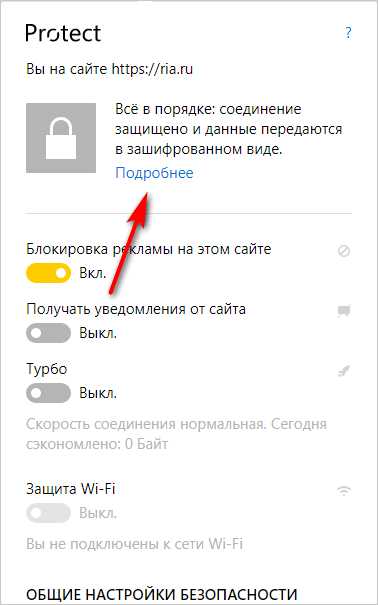
- В следующем окне панели нажмите на ссылку с перечислением количества cookie для этого сайта.
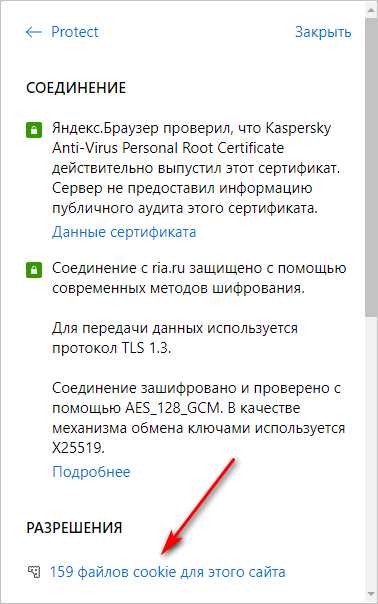
- В окне «Использование файлов cookie» выделите сайт, а затем нажмите на кнопку «Удалить».
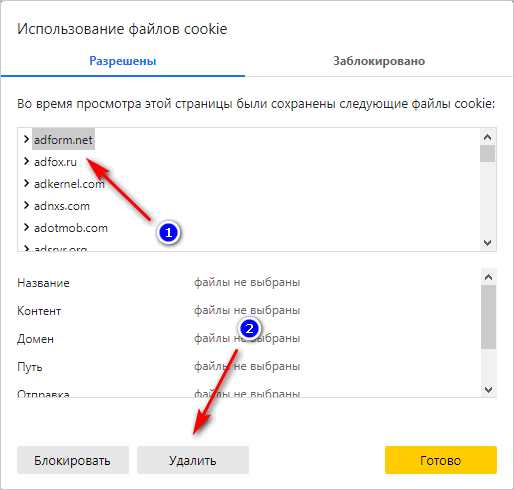
Чтобы запретить сохранение cookie на определенной странице сайта, в окне «Использование файлов cookie» выделите сайт, а затем нажмите на кнопку «Блокировать».
Как удалить файлы куки в Google Chrome
В Google Chrome пользователь может заблокировать или удалить сторонние файлы cookie на сайтах в интернете.
Удалить куки в Хроме можно этим способом:
- Нажмите на кнопку «Настройка и управление Google Chrome» (три точки).
- В меню выберите «Настройки».
- Войдите раздел «Конфиденциальность и безопасность».
- Нажмите на опцию «Настройки сайта».
- В разделе «Контент» выберите «Файлы cookie и другие данные сайтов».
- На странице «Общие настройки» выберите подходящий вариант блокировки файлов cookie.
Чтобы куки не сохранялись в браузере Google Chrome выберите вариант «Заблокировать все файлы cookie (не рекомендуется)».
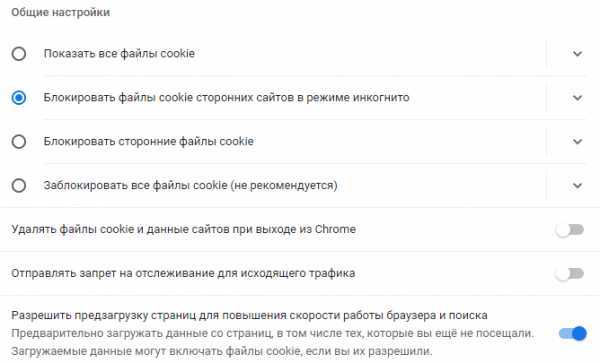
При необходимости внесите изменения в параметры использования файлов cookie. Здесь можно добавить следующие опции для конкретных веб-сайтов:
- Сайты, на которых разрешено использовать куки.
- Сайты, которые не могут использовать cookie.
- Сайты, где куки удаляются при закрытии окон данного сайта.
Если нужно, активируйте настройку для удаления cookie и данных сайта при выходе из Chrome.

Как удалить куки всех сайтов и cookie отдельных страниц в Гугл Хром
Удалить куки в Хроме можно для всех сайтов одновременно или только для некоторых веб-страниц.
Чтобы удалить куки Chrome выполните следующие действия:
- Войдите в настройки конфиденциальности и безопасности.
- Нажмите на параметр «Все файлы cookie и данные сайта».
- На открывшейся странице нажмите на кнопку «Удалить все» для очистки от cookie, или щелкните по корзине. находящейся напротив отдельный сайта.
- Если нажать на стрелку напротив сайта, можно удалить отдельные куки для этого веб-ресурса.
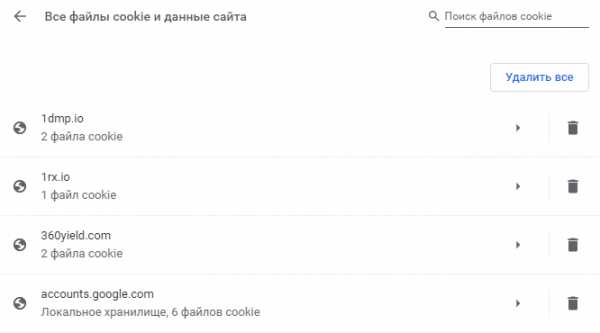
На странице имеется поиск, в котором вы можете искать нужный сайт.
Удаление cookie в Mozilla Firefox
Теперь, посмотрим, как удалить куки в Мозиле Файрфокс. Браузер Mozilla Firefox поддерживает удаление всех данных или очистку от cookie для некоторых сайтов.
Для того, чтобы Firefox удалить куки пройдите шаги:
- В открытом окне браузера Mozilla Firefox нажмите на клавиши: «Ctrl» + «Shift» + «Del».
- Откроется окно «Удаление недавней истории», в котором нужно выбрать опцию «Куки», а потом нажать на кнопку «ОК».
В этом окне можно удалить другую информацию: кэш, журнал посещений и загрузок, активные сеансы, журнал форм и поиска.
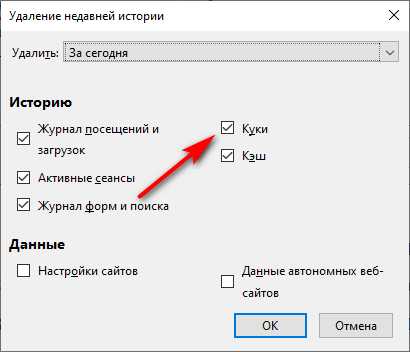
В браузере настраивается время удаления истории:
- За сегодня.
- Всё.
- За последний час.
- За последние два часа.
- За последние четыре часа.
Как в Firefox удалить куки сайта
При необходимости, в Mozilla Firefox уничтожаются куки для отдельных сайтов в интернете.
Вам также может быть интересно:
Удаление cookie отдельного сайта:
- Щелкните по значку с информацией о безопасности соединения (замок) в адресной строке браузера.
- В открытом окне «Информация о сайте» нажмите на кнопку «Удалить куки и данные сайта…».
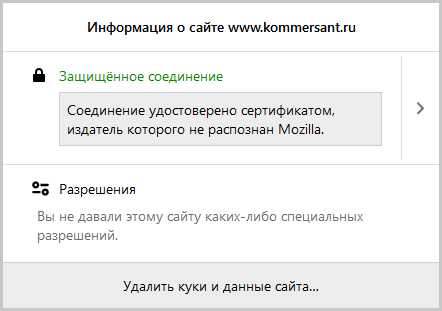
- В окне «Удаление кук и данных сайтов» выделите сайт, нажмите на кнопку «Удалить».
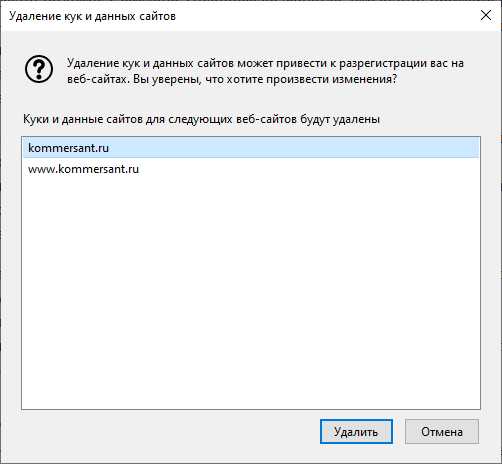
В браузере Mozilla Firefox существует другой способ для удаления данных с конкретных сайтов:
- Откройте меню браузера (три полоски).
- В открывшемся меню кликните по пункту «Настройки».
- В окне настроек браузера войдите в раздел «Приватность и Защита».
- В опции «Куки и данные сайтов» нажмите на кнопку «Управление данными…».
- В окне «Управление куками и данными сайтов» выделите сайт, а потом нажмите на кнопку «Удалить выбранное».
- Нажмите на кнопку «Сохранить изменения».
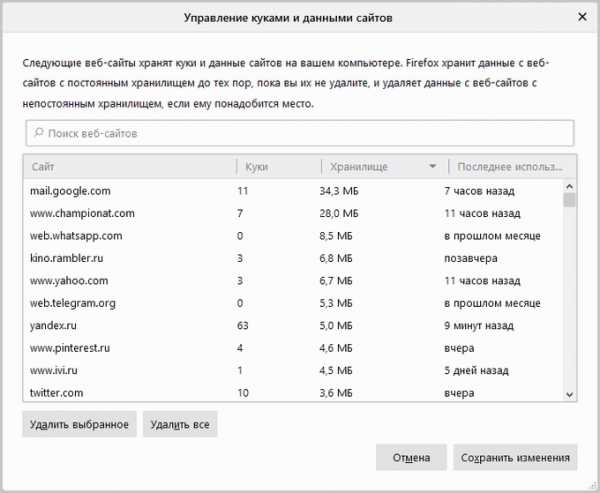
Отсюда можно удалить сразу все куки. В этом окне есть поиск веб-сайтов.
Если вы хотите автоматически удалять cookie после завершения работы браузера, в параметре «Куки и управление данными» поставьте галку в пункте «Удалять куки и данные сайтов при закрытии Firefox».
Как удалить куки в Опере
Подобно другим браузерам, в Opera есть возможности для работы с файлами cookie.
Чтобы удалить куки Opera, выполните следующие действия:
- Нажмите на кнопку «Настройка и управление Opera» (значок браузера Опера).
- В контекстно меню сначала нажмите на пункт «История», а затем на «Очистить историю посещений».
- В окне «Очистить историю посещений» выберите временной диапазон:
- Все время.
- Последний час.
- Последние 24 часа.
- Последние 7 дней.
- Последние 4 недели.
- Активируйте пункт «Файлы cookie и прочие данные сайтов», нажмите на кнопку «Удалить данные».
Если нужно, очистите браузер от других файлов: историю посещений, историю загрузок, данные использования новостей, кэшированные изображения и файлы.
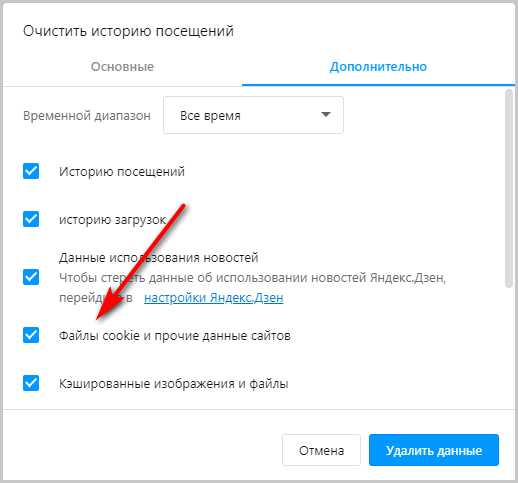
Удаление cookie в Opera на отдельных сайтах
Для удаления кук на конкретных сайтах, проделайте следующие действия:
- Нажмите на клавиши «Alt» + «P».
- В разделе «Конфиденциальность и безопасность» нажмите на опцию «Настройки сайта».
- В разделе «Привилегии» щелкните по параметру «Файлы cookie и данные сайта».
На открывшейся страницы находятся параметры, в которых подбирается режим сбора информации. Здесь настраиваются опции для отдельных сайтов, или отключается сбор данных при выходе из Opera.
- Нажмите на параметр «Все файлы cookie и данные сайта».
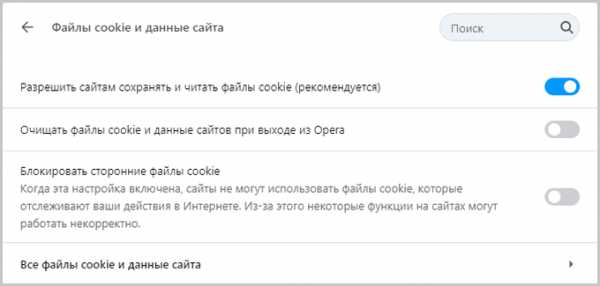
На странице «Все файлы cookie и данные сайта» переместите сайт в корзину. При необходимости, вы можете удалять отдельные файлы, относящиеся к определенному сайту. Нужно будет нажать на стрелку, находящуюся напротив имени сайта.
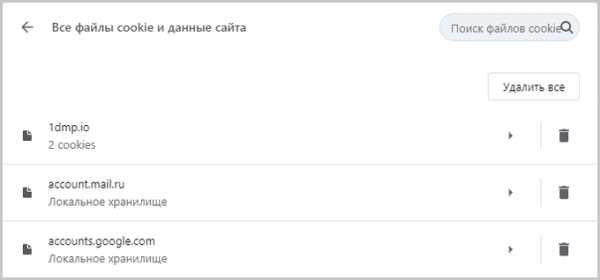
На этой странице реализован поиск файлов cookie по именам веб-сайтов, имеется возможность для удаления всех файлов куки за один раз.
Microsoft Edge: удаление cookie
Браузер Microsoft Edge, созданный на основе Chromium, позволяет проводить операции с файлами cookie, подобно другим браузерам, созданным на основе этого движка.
Выполните следующие действия:
- Нажмите на кнопку «Настройки и прочее» (три точки).
- В меню выберите «Настройки».
- На странице «Параметры» нажмите на опцию «Разрешения для сайтов».
- Щелкните по «Файлы cookie и данные сайтов».
На открывшейся странице можно блокировать сбор файлов или запретить собирать и читать данные сайтов, очистить от данных при закрытии Microsoft Edge.
- Кликните по настройке «Просмотреть все файлы и данные сайта».
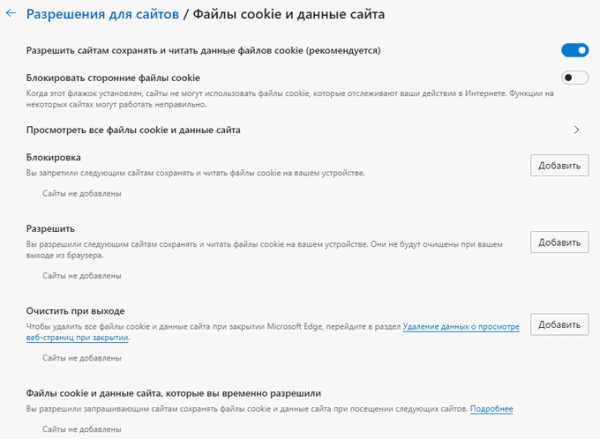
Как включить, отключить и очистить куки
 Здравствуйте Друзья! Куки (печенье) это текстовая информация которую браузеры сохраняют на жестком диске вашего компьютера. При первом посещении ресурса требующего авторизацию (например Google Диск) вы вводите логин и пароль. Google проверяет эти данные и если все в порядке, то вы получаете доступ к содержимому своего диска. Вместе с этим сервер Google посылает вам эти самые куки, которые сохраняются у вас в профиле браузера. Куки передаются обратно серверу Google при каждом запросе какой-либо web-страницы. Благодаря им Google понимает, что вы уже авторизировались на сайте и не запрашивает снова логин и пароль. То есть эти «печенюшки» сильно упрощают серфинг в интернете. Что бы использовать их по полной нужно знать как включить, отключить и очистить куки. Разберем на примере Google Chrome и Firefox.
Здравствуйте Друзья! Куки (печенье) это текстовая информация которую браузеры сохраняют на жестком диске вашего компьютера. При первом посещении ресурса требующего авторизацию (например Google Диск) вы вводите логин и пароль. Google проверяет эти данные и если все в порядке, то вы получаете доступ к содержимому своего диска. Вместе с этим сервер Google посылает вам эти самые куки, которые сохраняются у вас в профиле браузера. Куки передаются обратно серверу Google при каждом запросе какой-либо web-страницы. Благодаря им Google понимает, что вы уже авторизировались на сайте и не запрашивает снова логин и пароль. То есть эти «печенюшки» сильно упрощают серфинг в интернете. Что бы использовать их по полной нужно знать как включить, отключить и очистить куки. Разберем на примере Google Chrome и Firefox.
Как очистить куки
Обычно куки очищают когда наблюдаются проблемы с авторизацией на сайте.
Как очистить куки в Google Chrome
Заходим в Настройки
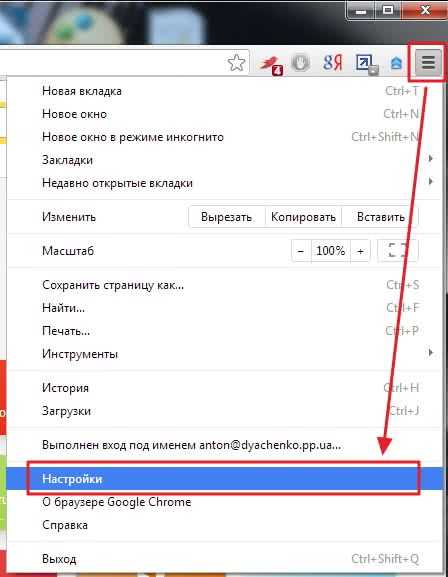
В низу нажимаем Показать дополнительные настройки
В разделе Личные данные нажимаем Очистить историю…
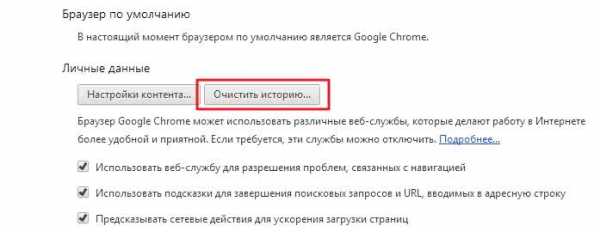
Из выпадающего списка выбираем За все время. Ставим галочку Очистить файлы cookie и нажимаем Очистить историю
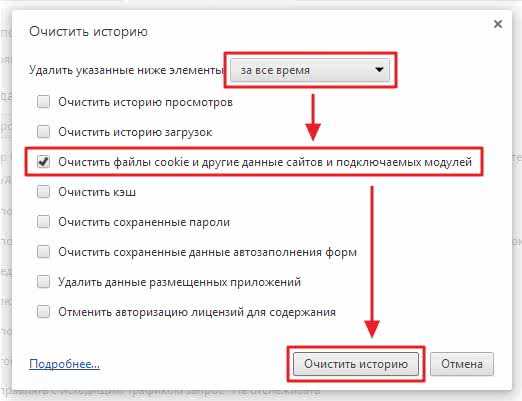
Куки очищены.
Как почистить куки в Firefox
Раскрываем главное меню Firefox выбираем Журнал и Удалить недавнюю историю
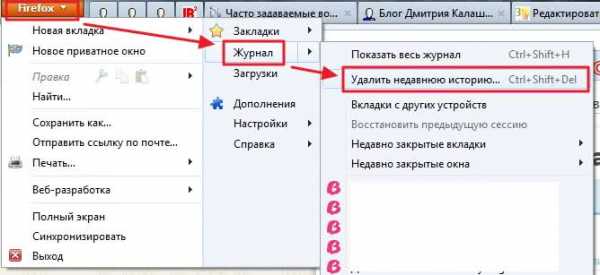
В разделе Удалить из выпадающего меню выбираем Всё. Раскрываем Подробности. Устанавливаем галочку Куки и нажимаем Удалить сейчас
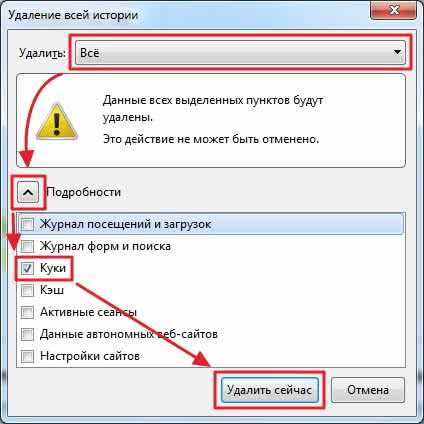
Куки в браузере Firefox очищены.
После этих манипуляций необходимо будет заново авторизироваться на сайтах.
Если у вас проблемы только с одним сайтом. Например с интернет магазином. Товар никак не хочет добавляться в корзину. Можно удалить куки только для одного сайта.
В Google Chrome это делается следующим образом.
В настройках в разделе Личные данные выбираем Настройки контента…
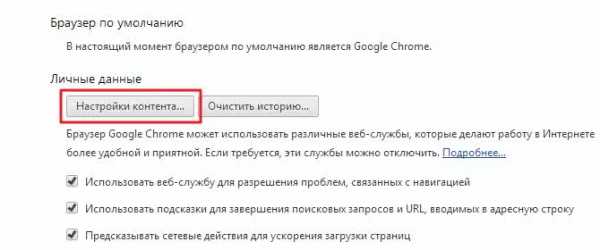
Во всплывающем окошке в разделе Файлы cookie выбираем Все файлы cookie и данные сайтов…
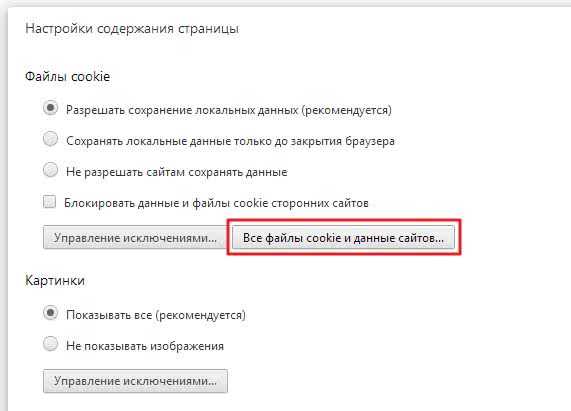
В поле поиска пишем название сайта, куки которого вы хотите удалить, и нажимаете Удалить все
После этого желательно перезапустить браузер и пробовать работать с сайтом.
В Firefox куки одного сайта можно удалить следующим образом
Заходим в Настройки
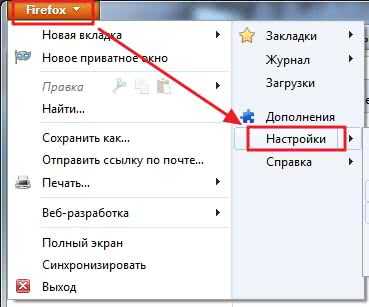
Выбираем вкладку Приватность. В разделе Firefox из выпадающего списка выбираем «будет использовать ваши настройки хранения истории»
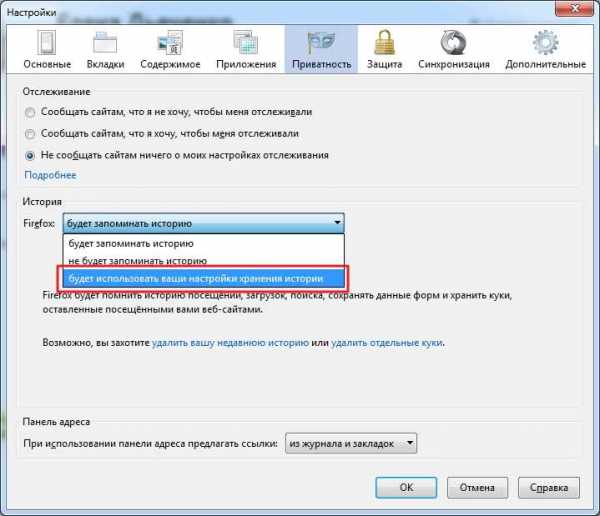
Нажимаем Показать куки…
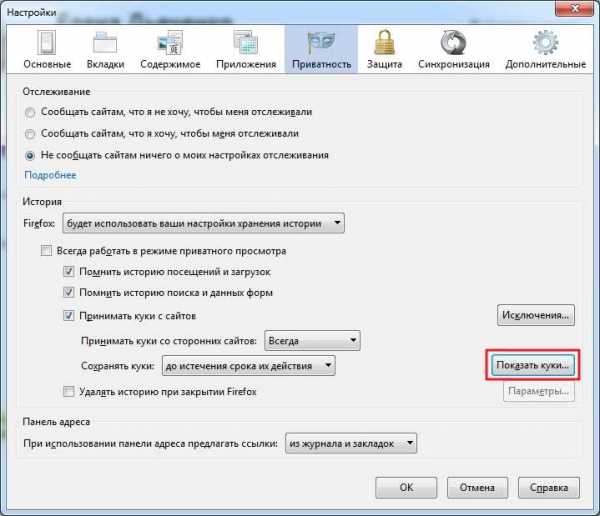
В открывшемся окошке в поле поиска пишем название сайта и нажимаем Удалить все куки
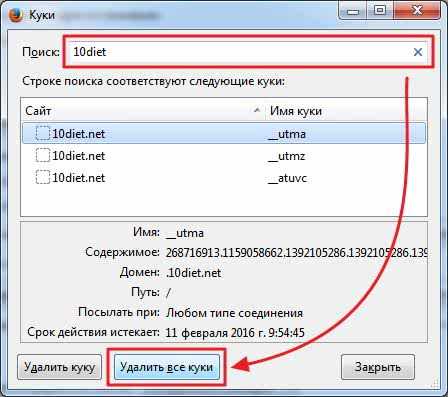
Куки удалены.
Как включить и отключить куки
Куки были изобретены в 1994 году Лу Монтулли. В широкие массы новость пошла после статьи в журнале «Financial Times» 12 февраля 1996 года. И уже тогда народ начал волноваться по поводу безопасности. Действительно при использовании WiFi сети в общественном месте и работе через протоколы (HTTP) существует возможность перехвата ваших куки злоумышленником. В этом случае у него будет возможность заходить под вашей учетной записью на сайт.
Что бы этот шанс минимизировать рекомендуется своевременно обновлять браузер до последней версии, включить и настроить брандмауэр, использовать протокол HTTPS поддерживающий шифрование
и отключать куки.
В Google Chrome включить и отключить куки можно следующим образом.
В Настройках в разделе Личные данные нажимаем Настройки контента…
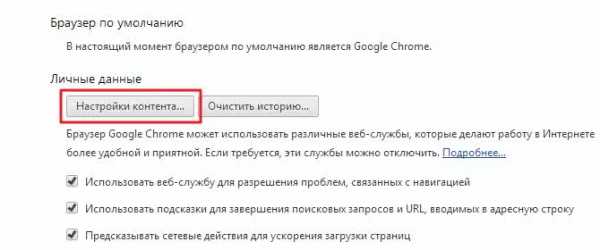
В разделе Файлы cookie выбираем Не разрешать сайтам сохранять данные. Внизу всплывающего окошка жмем ОК
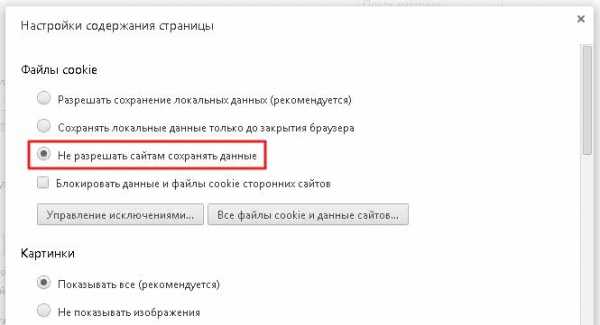
При этом в поисковой или адресной строке Google Chrome увидите соответствующий значок
нажав на который мы можем разрешить сайту устанавливать cookie

Если куки отключены, то вы не сможете авторизироваться на сайтах.
Как включить и отключить куки в Firefox
Заходим в Настройки. На вкладке Приватность в разделе Firefox из выпадающего списка выбираем «будет использовать ваши настройки хранения истории«. Снимаем галочку Принимать куки с сайтов и жмем ОК
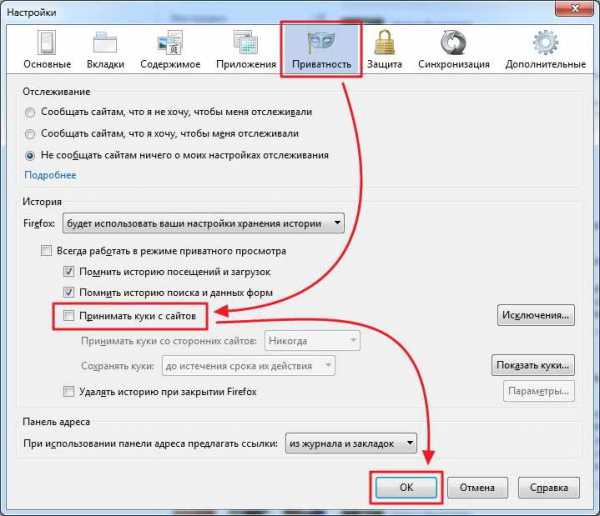
Теперь сайты не смогут сохранять на вашем компьютере никакую информацию.
Так же в браузере Google Chrome можно блокировать куки сторонних сайтов.
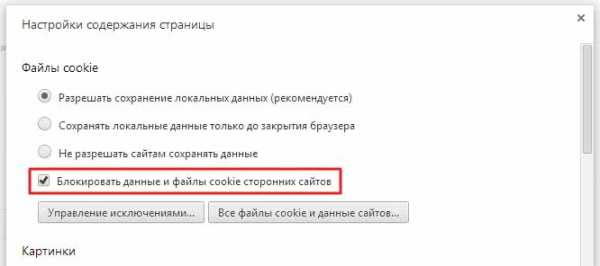
Например. Вы зашли и прочитали какую-нибудь статью. Под статьей обычно есть кнопки соц. сетей с предложением поделиться. При нажатии, эти кнопки устанавливают вам куку в которой записано, что вам эта запись понравилась. Не знаю как это может нарушать безопасность, но это можно пресечь установкой галочки на рисунке выше.
В Firefox сторонние куки отключаются на той же вкладке Приватность
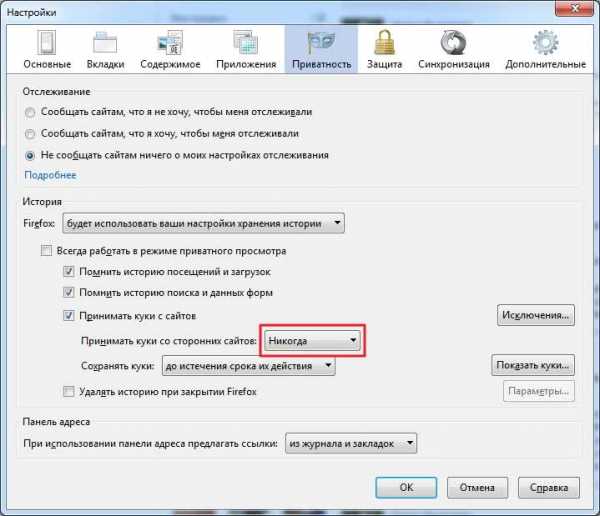
Тут необходимо помнить, что, некоторые сайты при отключении сохранении куки могут работать не корректно. Если такое обнаружится, необходимо включить возможность сохранять данные с сайтов.
Заключение
В этой статье мы разобрались как включить, отключить и очистить куки в браузерах Google Chrome и Firefox. Мне кажется, главное, что желательно вынести из этой статьи, это то, что куки это не вирусы или какой-нибудь вредоносный код. Это простые текстовые файлы (в некоторых браузерах это один файл) которые сильно облегчают нам жизнь в интернете.
Если же вы часто подключаетесь к сети в общественных местах, то желательно отключить все куки и сделать исключение для сайтов поддерживающих протокол с шифрованием https. Так же желательно использовать последние версии браузеров (у них минимум известных уязвимостей), регулярно проверять компьютер на предмет наличия вредоносного кода, включить и настроить барандмауэр, обновлять операционную систему и установленные программы только с официальных сайтов разработчиков.
Благодарю, что поделились статьей в социальных сетях. Всего Вам Доброго!
С уважением, Антон Дьяченко
Как удалить cookie браузера? – withSecurity.ru
При посещении того или иного сайта Вы ищете определенную информацию, переходите по ссылкам, вводите данные для идентификации в аккаунте и т. д. Все Ваши действия не пропадают бесследно, потому что есть кэш и cookie браузера, которые запоминают Вас и сохраняют Ваши предпочтения.
Именно куки записывают личную информацию, чтобы помочь в автоматическом режиме заполнять формы для авторизации в браузерах. В большинстве случаев куки-файлы делают просмотр сайтов более приятным и удобным, т. к. Вам не нужно вводить свою информацию каждый раз при посещении определенного веб-ресурса, например, какой-либо социальной сети. Тем не менее это может представлять риск для конфиденциальности данных из-за количества информации, которую они могут содержать: имя, фамилию, адрес, логин, пароль, реквизиты банковских карт и т. д.
Если предпочитаете защищать свою конфиденциальность — Вы можете удалить файлы cookie, но имейте в виду, если выберете этот метод — потеряете удобство сохраненных паролей и других данных. Так же, при возникновении проблем с веб-сайтами — первое о чем стоит задуматься, как очистить кэш браузера. При этом, Вы можете удалить файлы cookie, если у Вас возникли ошибки 500 или 502 Bad Gateway, которые в некоторых случаях указывают на то, что один или ряд из файлов cookie были повреждены.
В этой статье приведены пошаговые инструкции по очистке файлов cookie из наиболее популярных веб-браузеров: Opera, Google Chrome, Microsoft Edge, Mozilla Firefox, Яндекс Браузера, Internet Explorer, как на компьютере, так и на мобильных устройствах.
Чтобы упростить поиск нужной для Вас информации в этой статье - воспользуйтесь быстрым доступом по ссылкам ниже:
Что такое cookie?
Файлы cookie - набор текстовых данных, написанных веб-браузером, который содержит информацию о Вашем взаимодействии с одним конкретным сайтом.
Когда посещаете какой-либо Интернет ресурс Вас могут запросить указать данные для регистрации или аутентификации: имя, логин, адрес электронной почты, пароль и т.д. Данная информация в преобразованном виде отсылается веб-браузеру. Со своей стороны он ее сохраняет в корневом каталоге на Вашем компьютере и в следующий раз, когда Вы будете посещать тот же веб-сайт, браузер воспользуется сохраненным файлом и отправит cookie на веб-сервер. В таком случае, при повторном обращении к ресурсу Вам не нужно будет вводить данные для аутентификации повторно.
Этот обмен сообщениями позволяет веб-серверу использовать информацию для отображения страниц согласно Вашим настройкам и параметрам. И, в целом, основная цель cookie - произвести идентификацию пользователя, настроить сайт под его параметры браузера и устройства, и сохранить данные характеристики для последующего посещения.
Нужно ли удалять cookie файлы?
Прежде всего стоит написать о том, что изменение тех или иных параметров и настроек куки может повлиять на работу и функционал сайта в целом. Большинство cookie файлов, несмотря на некоторые заблуждения, являются законными файлами и не вторгаются в вашу частную жизнь. Вы можете их удалять или же блокировать, однако это затруднит Ваш досуг в сети Интернет и создаст больше неудобств, чем пользы.
Например, если Вы делаете покупки в интернет-магазине, корзина на портале чаще всего работает при тесном взаимодействии с файлами cookie - запоминает Ваш выбор и товары, даже если Вы случайно закроете страницу. При этом, веб-ресурсы, которые Вы часто посещаете, где показывают персонализировать контент, также не будут этого делать, если вы удалите или отключите куки.
Удаление cookie файлов, ровным счетом, как и очистка кэша браузера — не является обязательной процедурой и требуется чаще всего только в том случае, когда наблюдаете некорректную работу Вашего браузера. Тем не менее, во временных файлах может храниться важная информация, например, логин и пароль от веб-сайта или платежной системы, поэтому для предотвращения кражи данной информации третьими лицами — проводите очистку cookie с некоторой периодичностью. Таким образом, Вы сможете снизить риск утечки персональных данных, а также освободить место на жестком диске (если посещаете множество различных сайтов — объем памяти может быть весьма внушительным).
А если Вас заинтересовало и Вы желаете получить более подробную информацию о том, какие существуют виды и типы cookie файлов — ознакомьтесь со статьей на Википедии.
Как удалить cookies в Mozilla Firefox?
- Откройте меню и выберете «Настройки»:
- В списке разделов сделайте клик на вкладку «Приватность и Защита», найдите категорию «Куки и данные сайтов» и нажмите кнопку «Удалить данные...»:
- В открывшемся окне «Удаление данных» установите галочку напротив «Куки и данные сайтов» и нажмите кнопку «Удалить»:
- Мозилла Файрфокс покажет информационное сообщение о том, что удаление куки приведет к выходу из учетных записей на веб-ресурсах и удалению автономных данных. Для подтверждения действия кликните на кнопку «Удалить сейчас»:
- Таким образом cookie файлы браузера Firefox были удалены. Вы также можете установить отметку, чтобы куки и данные сайтов удалялись в автоматическом режиме при закрытии браузера:
- Если необходимо удалить файлы cookie только для одной конкретной площадки, в этом же разделе «Куки и данные сайтов» требуется нажать на кнопку «Управления данными...» и откроется окно со списком веб-ресурсов, которые хранят cookie на Вашем компьютере. Выберете нужный для Вас проект, нажмите на блок «Удалить выбранное» и «Сохранить изменения»:
- Если требуется очистить cookie на мобильной версии браузера FireFox - воспользуйтесь пошаговым руководством:
Как удалить cookie в Google Chrome?
- Найдите на панели инструментов три вертикальные точки и перейдите в «Настройки»:
- Пролистайте страницу вниз и перейдите в раздел «Дополнительно». Здесь, в блоке «Конфиденциальность и безопасность» нажмите на вкладку «Очистить историю»:
- Открывается окно, где содержится две вкладки «Основные настройки» - параметры общего характера, и «Дополнительные» - выборочные и более узконаправленные настройки. Для того, чтобы очистить куки в Гугл Хром выберете первую вкладку, укажите временной диапазон за которой желаете произвести удаление и установите отметку напротив пункта «Файлы cookie и другие данные сайтов». Нажмите кнопку «Удалить данные»:
- Таким образом, Вы произвели удаление всех cookie файлов за определенный период времени из браузера Google Chrome. Если же у Вас есть необходимость сделать это только для текущего портала или какого-либо определенного, вернитесь на шаг No2 и вместо пункта «Очистить историю» перейдите в «Настройки сайта»:
- Перед Вами открывается окно, где содержится множество различных параметров задействованных на том или ином сайте. Здесь выберете первый из них, а именно «Файлы cookie»:
- На данной странице нажмите на пункт «Все файлы cookie и данные сайта»:
- Открывается список страниц с которыми Вы в той или иной степени взаимодействовали. Вероятно, он будет довольно крупным и среди перечисленных ресурсов будет множество совершенно непонятных и неизвестных для Вас, что осложняет поиск. Поэтому для того, чтобы найти желаемый ресурс, где необходимо удаление cookie файлов, воспользуйтесь строкой поиска вверху сайта, а в последствии нажмите на иконку мусорной корзины:
- В итоге, куки в браузере Chrome были удалены для одного конкретного сайта.
- Для того, чтобы удалить файлы куки в браузере Хром на мобильном устройстве воспользуйтесь скриншотом:
Как удалить cookies в Яндекс Браузере?
- Перейдите в меню и выберете пункт «Настройки»:
- В меню слева сделайте клик на вкладку «Системные» и внизу странице найдите ссылку «Очистить историю»:
- Укажите временной диапазон, поставьте галочку в ячейке напротив «Файлы cookie и другие данные сайтов и модулей» и нажмите кнопку «Очистить»:
- Файлы cookie в Yandex Browse для всех сайтов будут полностью удалены. Как и в предыдущем случае, давайте рассмотрим вариант очистки данных для одного веб-сервиса. Для этого пройдите пункт No1, на странице настроек выберете раздел «Сайты» и найдите ссылку «Расширенные настройки сайтов»:
- Открывается список различных характеристик и параметров доступных для редактирования. Среди них, практически внизу страницы, найдите раздел «Cookie-файлы» и нажмите на ссылку «Cookie-файлы и данные сайтов»:
- Теперь отображается еще один список, только уже с веб-порталами. Для экономии времени и энергии, воспользуйтесь формой поиска — введите часть адреса сайта и выберете необходимый. Наведите курсор на площадку и нажмите кнопку «Удалить»:
- Таким образом, куки файлы в Яндекс Браузере были удалены лишь для одного сайта.
- При необходимости удалить cookie файлы в мобильной версии Yandex - воспользуйтесь инструкцией:
Удалить файлы cookie в Opera
- Нажмите сочетание клавиш «ALT+P» или же кнопку «Меню» и перейдите в «Настройки»:
- В меню слева выберете пункт «Дополнительно», а в раскрывающемся списке «Безопасность». На открывшейся странице найдите строку «Очистить историю посещений»:
- Открывается окно аналогичное, как и в браузере Google Chrome. На вкладке «Основные» укажите временной диапазон и установите галочку напротив «Файлы cookie и прочие данные сайтов»:
- Спустя короткий промежуток времени куки в браузере Опера будут удалены. Для того, чтобы удалить не все файлы, а только конкретного сервиса, воспользуйтесь пошаговой инструкцией описанной для браузера Google Chrome, т.к. все будет идентично.
- Удалить куки в мобильной версии браузера Opera сможете по инструкции в скриншоте:
Как удалить cookies в Microsoft Edge?
- Найдите на панели инструментов три горизонтальные точки и перейдите в раздел «Параметры»:
- Выберите вкладку «Конфиденциальность и безопасность» и нажмите на кнопку с текстом «Выберите, что нужно очистить»:
- Открывается окно с различными параметрами. Среди них установите отметку напротив «Файлы cookie и сохраненные данные веб-сайтов» и нажмите кнопку «Очистить».
- Таким образом, cookie Microsoft Edge были удалены. Если есть необходимость, здесь же, зафиксируйте чтобы куки в Майкрософт Эдж удалялись при закрытии браузера.
Удалить cookie Internet Explorer
- Нажмите сочетание клавиш «CTRL+SHIFT+DEL» или откройте меню, наведите курсор мыши на пункт «Безопасность» и перейдите в «Удалить журнал браузера...»:
- В открытом окне установите галочку напротив «Сохранить данные избранных сайтов» и «Файлы cookie и данные веб-сайтов». Нажмите кнопку «Удалить»:
- По итогу, Эксплорер, выдаст информационное сообщение о том, что выбранный журнал браузера был удален.
Несколько ключевых моментов
Удалить куки браузера Вы можете по соображениям конфиденциальности данных или же в целях очистки памяти на компьютере. Как бы там ни было — большинство браузеров делают очистку cookie весьма легкой задачей.
Стоит учитывать тот факт, что нет необходимости удалять все файлы cookie - это возможно сделать для отдельных ресерсов и позволит Вам сохранить настройки и оставаться в системе на любимых и необходимых ресурсах.
Как и в предыдущей статье, где рассматривали вопрос, как очистить кэш в браузере, стоит отметить, что скриншоты сделанные только для примера — версия Вашего браузера может быть аналогичной, устаревшей или же более современной, соответственно, ряд из элементов, настроек и функций будут отличаться.
Также, в дальнейшем, для быстрого доступа к меню очистки куки файлов — используйте сочетание клавиш «CTRL+SHIFT+DEL».
Как отключить файлы cookie в Chrome, Firefox и т. Д.
Если файл cookie хранится на жестком диске пользователя, чтобы его можно было распознать и отслеживать позже, это называется отслеживанием файлов cookie. Хотя пользователь никоим образом не ограничен таким сбором данных - он выполняется полностью в фоновом режиме, - вы не можете быть полностью уверены в том, что происходит с этими данными. Хотя использование отслеживающих файлов cookie в качестве инструментов партнерского маркетинга и веб-анализа по существу безвредно, безусловно, существуют сценарии, в которых пользовательская информация используется не по назначению или даже передается третьим лицам .Кроме того, явную опасность представляют файлы cookie , размещенные киберпреступниками или распространяемые сомнительными веб-сайтами, цель которых - собрать как можно больше данных.
Таким образом, отслеживающие файлы cookie можно условно разделить на следующие три группы:
1. Партнер
Файлы cookie важны для партнерского маркетинга, поскольку партнерский маркетолог получает комиссию за любые покупки пользователей через реферала . Без отслеживающих или отслеживающих файлов cookie не было бы возможности определить источник перехода, а партнер упускает свои комиссионные.Продолжительность cookie - период, в течение которого cookie действителен - определяет, как долго аффилированный маркетолог играет признанную роль в любых транзакциях. То же самое касается идентификации пользователя. Отслеживание файлов cookie используется не только для партнерского маркетинга, но и для создания профилей пользователей.
2. Создание профиля пользователя
Компании используют файлы cookie для создания профилей пользователей, в которых отслеживаются и сохраняются его поведение в Интернете, интересы и предпочтения. Такие файлы cookie работают в тандеме с другими файлами cookie, что позволяет им собирать еще больше данных о поведении пользователей на нескольких страницах.Эти данные используются для анализа более сложных шаблонов в поведении пользователей и для представления пользователю целевых персонализированных рекламных объявлений .
Хотя файлы cookie чрезвычайно важны для предприятий, рекламных агентств и, прежде всего, для интернет-магазинов, отслеживание файлов cookie вызывает множество проблем с конфиденциальностью.
3. Вредоносные файлы cookie
Вредоносные веб-сайты могут сохранять файлы cookie на вашем компьютере и записывать вашу активность в Интернете. Эти текстовые файлы также могут передавать любые захваченные данные третьим лицам , что делает их такими опасными.Как и все другие «безобидные» файлы cookie, эти файлы cookie сохраняются на вашем компьютере, когда вы посещаете определенные веб-сайты. Сторонники конфиденциальности предупреждают, что отслеживающие файлы cookie ставят под угрозу конфиденциальность пользователей, в то время как рекламная индустрия утверждает, что все данные собираются анонимно, что означает, что их нельзя идентифицировать с конкретным лицом.
Вы можете защитить себя от этих отслеживающих файлов cookie, отключив файлы cookie.
.Как заблокировать куки во всех браузерах | Путеводитель с фото
- Новости
- Наши инструменты конфиденциальности ▼ Подробнее ▼
- StreamCatcher - Разблокировать любое шоу
- Заблокировано в Китае Инструмент для тестирования
- Центр исследования вредоносных доменов COVID-19
- Проверка надежности пароля
- Разрушить мою историю поиска
- Сторонний инструмент отслеживания
- Инструмент для проверки утечек VPN
- Проверка скорости VPN
- Какой у меня IP-адрес
- Всемирный отчет о конфиденциальности
- О нас ▼ Подробнее ▼
- Познакомьтесь с командой
- Наша бизнес-модель
- Свяжитесь с нами
- VPN ▼ Подробнее ▼ Руководства по VPN
- Что такое VPN?
- Лучшие VPN-сервисы
- Лучшие дешевые VPN
- Лучшие VPN-сервисы Netflix
- Лучшие VPN для ОАЭ
- Лучшие VPN для торрентов
- Другие сравнения VPN
- ExpressVPN Обзор
- Обзор NordVPN
- Обзор CyberGhost
- VyprVPN Обзор
- PrivateVPN Обзор
- Обзор Surfshark
- Обзор IPVanish
- Хранение и резервное копирование ▼ Подробнее ▼ Руководства по хранению и резервному копированию
- Лучшие облачные службы резервного копирования
- Лучшие бесплатные облачные хранилища
- Лучшее облачное хранилище для фотографов
- Лучшее облачное хранилище для Mac
- Лучшие службы резервного копирования NAS
- Насколько безопасно облачное хранилище?
- Дополнительные сравнения хранилищ и резервных копий
- Обзор pCloud
- Обзор iDrive
- Tresorit Обзор
- Обзор Google Диска
- Обзор OneDrive
- MEGA Обзор
- Менеджеры паролей ▼ Подробнее ▼ Руководства по Менеджеру паролей
- Лучшие менеджеры паролей
- Лучшие бесплатные менеджеры паролей
- Лучшие менеджеры паролей для Mac
- Как сохранить пароли в безопасности
- Больше сравнений менеджеров паролей
- Обзор LastPass
- Обзор DashLane
- Обзор BitWarden
- Обзор 1Password
- Проверка липких паролей
- Обзор RoboForm
- Электронная почта ▼ Подробнее ▼ Электронная почта руководства
- Параметры электронной почты для обеспечения конфиденциальности
- Лучшие бесплатные провайдеры безопасной электронной почты
- Лучшие альтернативы Gmail
- Как удалить учетную запись Gmail
- Руководство по цифровой подписи PGP
- Больше сравнений по электронной почте
- Обзор ProtonMail
- Тутанота Обзор
- Обзор FastMail
- Обзор HushMail
- Обзор MailFence
- Обзор CounterMail
- Почтовый ящик.org Обзор
- Блокировщики рекламы ▼ Подробнее ▼ Руководство по блокировке рекламы
- Лучшее программное обеспечение Adblock
- Лучшие расширения Chrome Adblock
- Лучшие блокировщики рекламы для iPhone и iPad
- uBlock против Adblocker
- Больше сравнений с блокировщиками рекламы
- Privacy Badger Обзор
- Обзор uBlock Origin
- Обзор NoScript
- Открытый исходный код ▼ Подробнее ▼ Руководства с открытым исходным кодом
- Полное руководство по DD-WRT
- Открытый исходный код и проприетарные менеджеры паролей
- Почему так важен открытый исходный код?
- Лучшие альтернативы для Windows
- Обзор Tunnelblick
- Обзор KeePass
- Passbolt Обзор
- qBitorrent Обзор
- Проверка пароля
- Другое ▼ Подробнее ▼ Другие руководства
- Самые безопасные браузеры
- Лучшее антивирусное программное обеспечение
- Лучшие защищенные частные мессенджеры
- Лучшие частные поисковые системы
- Полное руководство по конфиденциальности в Интернете
- Полное руководство по браузеру Tor
- Лучшие дистрибутивы Linux для конфиденциальности
- Больше сравнений служб конфиденциальности
- W10Обзор конфиденциальности
- Обзор F-Secure
- Обзор поиска при отключении
- Обзор браузера Tenta
Как включить, отключить, просмотреть или удалить файлы cookie в Интернете?
Обновлено: 31.08.2020, Computer Hope
На следующей странице содержится информация об управлении вашими файлами cookie в Интернете во всех основных браузерах. Следует отметить, что если пользователь отключит файлы cookie, некоторые веб-страницы не будут работать должным образом. Чтобы продолжить, выберите свой браузер из списка ниже и следуйте инструкциям.
Google Chrome
Как просмотреть и удалить файлы cookie
- Откройте браузер Google Chrome.
- Щелкните значок в правом верхнем углу окна браузера.
- В появившемся раскрывающемся меню выберите Настройки .
- С левой стороны щелкните параметр Конфиденциальность и безопасность .
- В разделе Конфиденциальность и безопасность щелкните селектор Файлы cookie и другие данные сайта .
- В следующем окне в нижней части раздела Общие настройки щелкните Просмотреть все файлы cookie и данные сайта .
- Раздел Все файлы cookie и данные сайта показывает список всех файлов cookie для Chrome на вашем компьютере. Вы можете удалить их все, нажав кнопку Удалить все ( A ), или отдельные файлы cookie, нажав значок корзины ( B ).
Как установить или изменить разрешения для файлов cookie
В этом разделе показано, как включить или отключить некоторые или все файлы cookie в Chrome.
- Откройте браузер Google Chrome.
- Щелкните значок в правом верхнем углу окна браузера.
- В появившемся раскрывающемся меню выберите Настройки .
- С левой стороны щелкните параметр Конфиденциальность и безопасность .
- В разделе Конфиденциальность и безопасность щелкните селектор Файлы cookie и другие данные сайта .
- В следующем окне, в нижней части раздела Общие настройки , щелкните переключатель рядом с предпочитаемым выбором разрешений для файлов cookie.
Mozilla Firefox
Как просмотреть и удалить файлы cookie
- Откройте браузер Mozilla Firefox.
- Щелкните значок меню в правом верхнем углу окна браузера.
- Выберите Параметры из раскрывающегося меню.
- В появившемся окне щелкните параметр Privacy & Security на левой панели навигации.
- В разделе Файлы cookie и данные сайта щелкните Управление данными... кнопка.
- В появившейся подсказке вы увидите список файлов cookie, сохраненных в Firefox. Вы можете удалить файлы cookie по отдельности с помощью кнопки Удалить выбранные или все сразу с помощью кнопки Удалить все .
- Когда вы закончите, нажмите Сохранить изменения .
Как установить или изменить разрешения для файлов cookie
В этом разделе показано, как включить или отключить некоторые или все файлы cookie в Firefox.
- Откройте браузер Mozilla Firefox.
- Щелкните значок меню в правом верхнем углу окна браузера.
- Выберите Параметры из раскрывающегося меню.
- В появившемся окне щелкните параметр Privacy & Security на левой панели навигации.
- В разделе Файлы cookie и данные сайта нажмите кнопку Управление разрешениями .
- В появившейся подсказке введите адрес сайта ( A ) и нажмите кнопку , чтобы установить разрешения ( B ).
- Когда вы закончите, нажмите кнопку Сохранить изменения ( C ).
Microsoft Edge
Как просмотреть и удалить файлы cookie
- Откройте браузер Microsoft Edge.
- Щелкните значок Параметры и прочее в правом верхнем углу окна браузера.
- В раскрывающемся меню внизу выберите Настройки .
- В разделе Настройки слева щелкните Права доступа к сайту .
- Вверху раздела Права доступа к сайту щелкните Файлы cookie и данные сайта .
- В разделе Разрешения сайта / файлы cookie и данные сайта щелкните Просмотреть все файлы cookie и данные сайта .
- На следующей странице показан список файлов cookie в Edge. Используйте значок корзины, чтобы удалить отдельные файлы cookie, или нажмите кнопку Удалить все , чтобы полностью очистить список.
Как установить или изменить разрешения для файлов cookie
В этом разделе показано, как включить или отключить некоторые или все файлы cookie в Microsoft Edge.
- Откройте браузер Microsoft Edge.
- Щелкните значок Параметры и прочее в правом верхнем углу окна браузера.
- В раскрывающемся меню внизу выберите Настройки .
- В разделе Настройки слева щелкните Права доступа к сайту .
- Вверху раздела Права доступа к сайту щелкните Файлы cookie и данные сайта .
- В разделе Разрешения сайта / файлы cookie и данные сайта вы можете включать и выключать файлы cookie ( A ), полностью блокировать использование файлов cookie сайтами ( B ) или устанавливать разрешения для определенных сайтов ( C ).
Устаревший Microsoft Edge
Как удалить файлы cookie
- Откройте браузер Microsoft Edge Legacy.
- Щелкните значок «Дополнительно» в правом верхнем углу окна браузера.
- В раскрывающемся меню внизу выберите Настройки .
- На серой панели навигации выберите Конфиденциальность и безопасность .
- В разделе Очистить данные просмотра нажмите кнопку Выберите, что очистить .
- Установите флажок Cookies и сохраненные данные веб-сайта , если он еще не установлен.
- Нажмите кнопку Очистить в нижней части бокового окна Очистить данные просмотра .
Как отключить или включить куки
- Откройте браузер Microsoft Edge Legacy.
- Щелкните значок «Дополнительно» в правом верхнем углу окна браузера.
- В раскрывающемся меню внизу выберите Настройки .
- На серой панели навигации выберите Конфиденциальность и безопасность .
- В разделе Просмотр данных щелкните раскрывающийся список Cookies .
- Выберите Блокировать все файлы cookie , чтобы отключить файлы cookie или Не блокировать файлы cookie , чтобы включить файлы cookie.
Включить куки - Включение куки
Как включить и отключить файлы cookie?
В этом разделе рассказывается, как включить файлы cookie (включить файлы cookie), а также как их отключить. Поскольку файлы cookie поддерживаются вашим веб-браузером, способ их включения или отключения зависит от какой браузер вы используете.
Microsoft Internet Explorer 8.0 - 11.0
Выберите "Инструменты-> Свойства обозревателя". пункт меню, а затем откройте вкладку «Конфиденциальность» - затем вы можете настроить ползунок, чтобы заблокировать или разрешить различные категории файлов cookie.Или, нажав "Дополнительно ...", вы можете осуществлять более тонкий контроль над поведением браузера, выбирая, следует ли принимать, блокировать или запрашивать файлы cookie, происходящие либо на посещаемом вами веб-сайте (основные файлы cookie), либо происходящие с веб-сайтов, отличных от того, который вы посещаете (сторонние файлы cookie, обычно используемые по баннерной рекламе, размещенной на сайте рекламодателя).
Microsoft Edge - Windows 10
В Edge нажмите кнопку с тремя точками / линиями в правом верхнем углу, затем выберите «Настройки». и "просмотреть дополнительные настройки".В разделе Cookies вы можете выбрать, разрешить или блокировать файлы cookie из различных источников.
Google Chrome
Нажмите кнопку меню «Параллельные полосы», выберите «Настройки» и прокрутите вниз. и щелкните ссылку "Дополнительно". В качестве альтернативы для более старых версий Chrome выберите «Параметры» в меню «Настройка и управление», затем откройте вкладку «Под капотом». В разделе "Конфиденциальность и безопасность" нажмите "Настройки сайта ..". ' вариант, а затем выберите «Файлы cookie и данные сайта». Задайте необходимое поведение файлов cookie - добавьте URL-адреса в разделы «Блокировать», «Очистить при выходе» и «Разрешить», чтобы настроить поведение файлов cookie для определенных веб-сайтов.
Firefox 7.0 и новее
Используйте пункт меню «Инструменты-> Параметры» (может быть под кнопкой Firefox или кнопкой меню «Параллельные линии»), затем выберите вкладку «Конфиденциальность». Установите для параметра «Firefox:» значение «Использовать пользовательские настройки для истории». Теперь вы можете выбрать, разрешены ли файлы cookie для посещаемых вами веб-сайтов и сторонних веб-сайтов, и если да, то как долго они будут сохраняться.Вы также можете использовать Кнопка «Исключения» для отмены настроек для определенных веб-сайтов.
Firefox 3.0
Используйте пункт меню «Инструменты-> Параметры», затем выберите вкладку «Конфиденциальность». Вот ты может выбрать, включены ли файлы cookie, и если да, то как долго они будут сохраняться. Вы также можете использовать Кнопка «Исключения» для отмены настроек для определенных веб-сайтов.
Apple Safari
Выберите "Настройки"... »в меню« Настройки »или« Правка »(Windows) или меню Safari (MacOS), затем откройте вкладку« Конфиденциальность ». Теперь установите требуемое поведение cookie.
Apple iOS (iPhone, iPad)
На главном экране коснитесь значка «Настройки», затем выберите «Safari». Найдите параметр «Принимать файлы cookie» и установите требуемое поведение cookie.
Браузер Android
Коснитесь значка «Интернет», чтобы запустить браузер, затем нажмите кнопку меню телефона.Из списка вариантов выберите «Еще», затем выберите «Настройки», затем «Конфиденциальность и безопасность». Прокрутите полученный список вниз и установите или снимите флажок «Принимать файлы cookie».
Android Chrome
Запустите Chrome, затем откройте меню параметров и прокрутите вниз до «Настройки», а затем «Настройки сайта». Теперь вы можете выбрать, разрешать ли сайтам сохранять и читать данные cookie.
Windows Phone 10
В браузере Edge нажмите '... "затем" Настройки ". Нажмите "Просмотреть дополнительные настройки", затем прокрутите вниз до Раздел cookie, где вы можете выбрать требуемое поведение cookie.
Windows Phone 7/8
В Internet Explorer нажмите «Еще ...», затем «Настройки». Установите или снимите флажок "Разрешить файлы cookie на моем телефоне", чтобы установить требуемое поведение cookie.
Blackberry
Откройте браузер с главного экрана, затем нажмите клавишу «Меню», а затем «Параметры».В разделе "Конфиденциальность и безопасность" вы можете выбрать, принимать ли файлы cookie. Нажмите кнопку меню и выберите «Сохранить», чтобы сохранить свой выбор.
Примечание. Отключение файлов cookie помешает правильной работе некоторых веб-сайтов и может означать, что вы предлагается повторно ввести информацию, которая обычно хранилась бы в файле cookie.
(Также посмотрите, как удалить файлы cookie и просмотреть файлы cookie.)
Другие полезные инструменты на MyIPNumber.com - это ответы на вопросы "Какой у меня IP-адрес?" а также «Где геолокация любого IP-адреса?
.